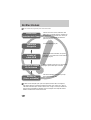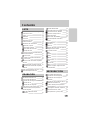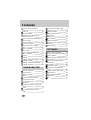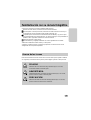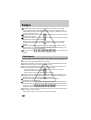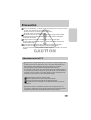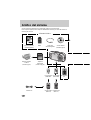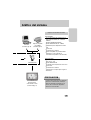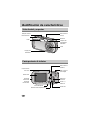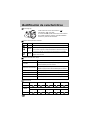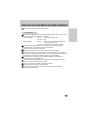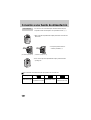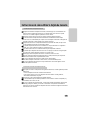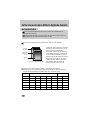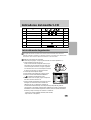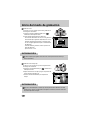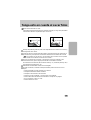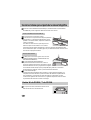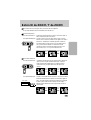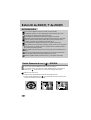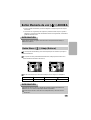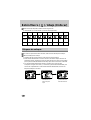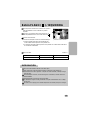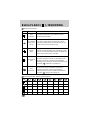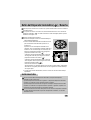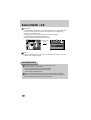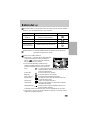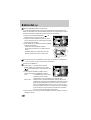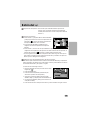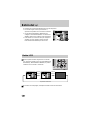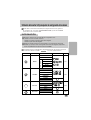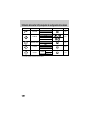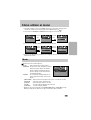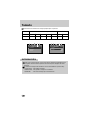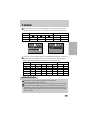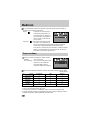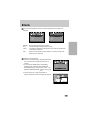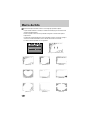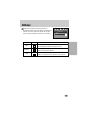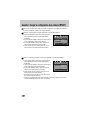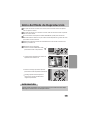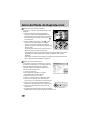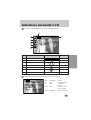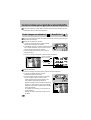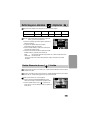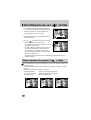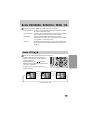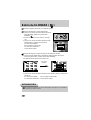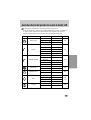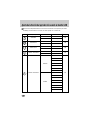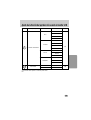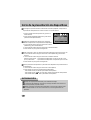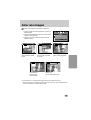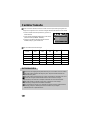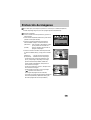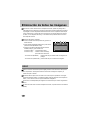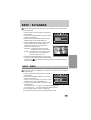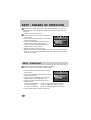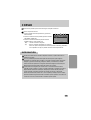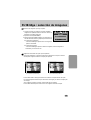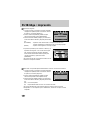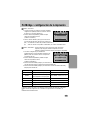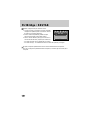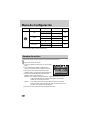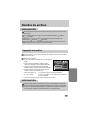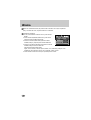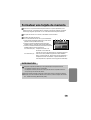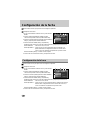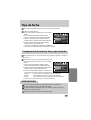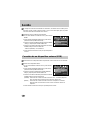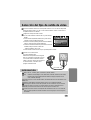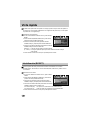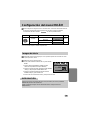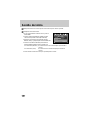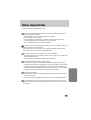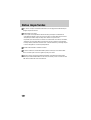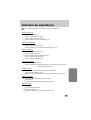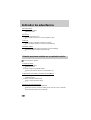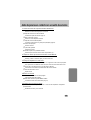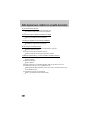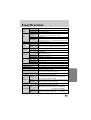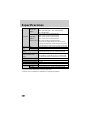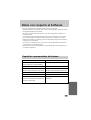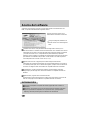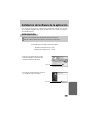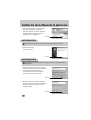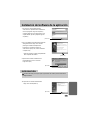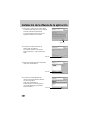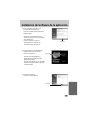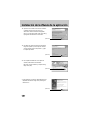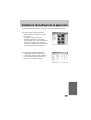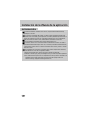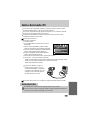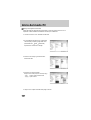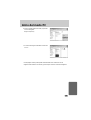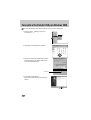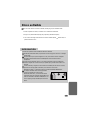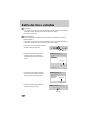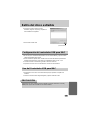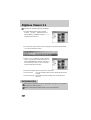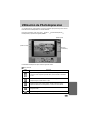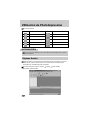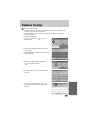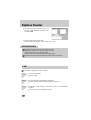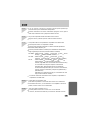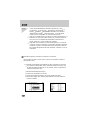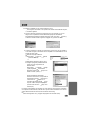Samsung DIGIMAX A400 Manual de usuario
- Categoría
- Cámaras de deportes de acción
- Tipo
- Manual de usuario
Este manual también es adecuado para

6806-2328
SAMSUNG TECHWIN CO., LTD.
OPTICS & DIGITAL IMAGING DIVISION
145-3, SANGDAEWON 1-DONG, JUNGWONGU,
SUNGNAM-CITY, KYUNGKI-DO, KOREA
462-121
TEL : (82) 31-740-8086,8088, 8090, 8092, 8099
FAX : (82) 31-740-8398, 8111
www.samsungcamera.com
SAMSUNG OPTO-ELECTRONICS AMERICA, INC.
HEADQUARTERS
40 SEAVIEW DRIVE, SECAUCUS, NJ07094, U.S.A.
TEL : (1) 201-902-0347
FAX : (1) 201-902-9342
WESTERN REGIONAL OFFICE
18600 BROADWICK ST.,
RANCHO DOMINGUEZ, CA 90220, U.S.A.
TEL : (1) 310-900-5263/5264
FAX : (1) 310-537-1566
www.samsungcamerausa.com
SAMSUNG OPTO-ELECTRONICS UK LIMITED
SAMSUNG HOUSE
1000 HILLSWOOD DRIVE
HILLSWOOD BUSINESS PARK
CHERTSEY KT16 OPS U.K.
TEL : 00800 12263727
FAX : 002711 4619110
www.samsungcamera.co.uk
SAMSUNG OPTO-ELECTRONICS GMBH
AM KRONBERGER HANG 6
D-65824 SCHWALBACH/TS., GERMANY
TEL : (49) 6196 66 53 03
FAX : (49) 6196 66 53 66
www.samsungcameras.de
SAMSUNG FRANCE S.A.S.
BP 51 TOUR MAINE MONTPARNASSE
33, AV .DU MAINE
75755, PARIS CEDEX 15, FRANCE
HOTLINE PHOTO NUMÉRIQUE :
00 800 22 26 37 27(Numéro Vert-Appel Gratuit)
TEL : (33) 1-4279-2200
FAX : (33) 1-4538-6858
www.samsungphoto.fr
SAMSUNG TECHWIN MOSCOW OFFICE
RUSSIA, 125167, MOSCOW LENNINGRADSKY,
PR-KT, 37-A, KORP14
TEL : (7) 095-258-9299/96/98
FAX : (7) 095-258-9297
http://www.samsungcamera.ru
TIANJIN SAMSUNG OPTO-ELECTRONICS CO.,LTD.
7 PINGCHANG ROAD NANKAI DIST., TIANJIN
P.R CHINA
POST CODE:300190
TEL : (86) 22-2761-8867
FAX : (86) 22-2761-8864
www.samsungcamera.com.cn
Internet address - http : //www.samsungcamera.com/
The CE Mark is a Directive conformity
mark of the European Community (EC)
Gracias por la compra de su Cámara Fotográfica Samsung. Este manual le orientará en la utilización de la
cámara, en la captura de imágenes, en la descarga de imágenes y en la utilización del software de
aplicación. Sírvase leer este manual antes de usar su nueva cámara fotográfica.
ESPAÑOL
Manual de Instrucciones

Instrucciones
Al usar esta cámara, siga estos pasos en el mismo orden:
2
Inserte el
cable USB
Instalación del
Controlador de la Cámara
Antes de conectar la cámara, mediante el cable
USB, a un PC necesitará instalar el controlador de
la cámara. Instale el controlador de la cámara que
viene incluído en el CD-ROM del software de
aplicación. (pág. 91)
Tome una fotografía (pág. 19)
Inserte el cable USB suministrado, en el puerto
USB del PC y en el terminal de conexión USB de
la cámara. (pág. 99)
Revise el estado de la cámara. Si la cámara está
apagada, pulse el botón para encenderla.
Tome una
fotografía
Revise el estado
de la cámara
Revise el
[Disco extraíble]
Abra el EXPLORADOR de Windows y busque
[Removable Disk].(pág. 100)
Si utiliza un lector de tarjetas para copiar en la tarjeta de memoria del PC las imágenes,
éstas podrían dañarse. Al transferir las imágenes tomadas con la cámara al PC, utilice el
cable USB suministrado para conectar la cámara al PC. Tenga en cuenta que el fabricante
declina toda responsabilidad por pérdidas o daños de imágenes de la tarjeta de memoria
debidos a la utilización de un lector de memoria.

3
Familiarización con su cámara fotográfica 5
Acerca de los iconos 5
Peligro 6
Advertencia 6
Precaución 7
Advertencia de la FCC 7
Gráfico del sistema 8
Identificación de características 10
Vista frontal y superior 10
Parte posterior & inferior 10
Lateral / Botón de 5 funciones 11
Interruptor de modo 11
Instrucciones acerca de la utilización de la
fuente de alimentación 13
Uso de las pilas 13
Conexión a una fuente de alimentación 14
Uso de las pilas 14
Instrucciones de cómo utilizar la tarjeta de
memoria 15
Mantenimiento de la tarjeta de memoria 15
Preservación de los datos de la tarjeta de
memoria 15
Para insertar la tarjeta de memoria 17
Retiro de la tarjeta de memoria 17
Indicadores del monitor LCD 18
Inicio del modo de grabación 19
Grabación de una Imagen en movimiento 19
Grabación de voz 20
Grabación de una imagen fija 20
Tenga esto en cuenta al sacar fotos 21
Uso de los botones para el ajuste de la
cámara fotográfica 22
Botón de ALIMENTACIÓN DE
ENERGÍA 22
Botón del OBTURADOR 22
Botón W de ZOOM / T de ZOOM 22
Botón Memoria de voz / ARRIBA 24
Botón Macro / Abajo (Enfocar) 25
Bloqueo de enfoque 26
Botón FLASH / IZQUIERDA 27
Botón del Disparador Automático /
Derecha 29
Botón MENÚ/OK 30
Botón del +/- 31
Botón LCD 34
Utilización del monitor LCD para ajustar la
configuración de la cámara 35
Cómo utilizar el menú 37
Modo 37
Tamaño 38
Calidad 39
Medición 40
Toma continua 40
Efecto 41
Marco de foto 42
Nitidez 43
Guardar o Cargar la configuración de la
cámara (MYSET) 44
Inicio del Modo de Reproducción 45
Reproducción de una imagen fija 45
Reproducción de una imagen en
movimiento 46
Reproducción de una grabación de voz 46
Indicadores del monitor LCD 47
Uso de los botones para el ajuste de la
cámara fotográfica 48
Botón Imagen en miniatura / Ampliación 48
Botón Memoria de voz / Arriba 49
Botón reproducción y pausa / abajo 50
Contenido
LISTO
GRABACIÓN
REPRODUCCIÓN

4
Botón IZQUIERDA / DERECHA /
MENÚ / OK 51
Botón LCD 51
Botón de ELIMINAR 52
Ajuste de la función de reproducción
usando el monitor LCD 53
Inicio de la presentación de diapositivas 56
Girar una imagen 57
Cambiar tamaño 58
Protección de imágenes 59
Eliminación de todas las imágenes 60
DPOF 60
DPOF : ESTÁNDAR 61
DPOF : INDEX 61
DPOF : TAMAÑO DE IMPRESIÓN 62
DPOF : CANCELAR 62
COPIAR 63
PictBridge 64
PictBridge : selección de imágenes 65
PictBridge : impresión 66
PictBridge : configuración de la impresión
67
PictBridge : RESTAB 68
Menú de Configuración 69
Nombre de archivo 70
Apagado automático 71
Idioma 72
Formatear una tarjeta de memoria 73
Configuración de la fecha 74
Configuración de la hora 74
Tipo de fecha 75
Configuración de la fecha, hora y tipo de
fecha 75
Sonido 76
Conexión de un dispositivo externo
(USB) 76
Selección del tipo de salida de vídeo 77
Vista rápida 78
Inicialización (RESET) 78
Setting up the MYCAM menu 79
Imagen de inicio 79
Sonido de inicio 80
Notas importantes 81
Indicador de advertencia 83
Antes de ponerse en contacto con un centro
de servicios 84
Especificaciones 87
Notas con respecto al Software 89
Requisitos recomendados del sistema 89
Acerca del software 90
Instalación del software de la aplicación 91
Inicio del modo PC 99
Para quitar el Controlador USB para
Windows 98SE 102
Disco extraíble 103
Retiro del disco extraíble 104
Configuración del controlador USB
para MAC 105
Uso del Controlador USB para MAC 105
Digimax Viewer 2.1 106
Utilización de PhotoImpression 107
Digimax Reader 108
PMF 110
Contenido
SOFTWARE
CONFIGURACIÓN

Familiarización con su cámara fotográfica
Este manual contiene instrucciones acerca del uso de esta cámara que le ayudarán a utilizarla
con seguridad y correctamente. Esto ayudará a prevenir peligros y lesiones a otras personas.
5
Gracias por la compra de su Cámara Fotográfica Digital Samsung
Antes de usar esta cámara, sírvase leer a fondo el manual del usuario.
Cuando requiera un servicio post-venta, sírvase llevar al centro de servicios la cámara y el
componente que ocasiona el problema (pilas, tarjeta de memoria, etc.).
Compruebe que la cámara funcione correctamente antes de utilizarla (p. ej. para un viaje a
un evento importante) para evitar decepciones. La cámara Samsung no se responsabiliza de
pérdidas o daños que puedan resultar de su mal funcionamiento.
Guarde el manual en un lugar seguro.
Microsoft Windows y el logotipo de Windows son marcas registradas de la sociedad
Microsoft constituida en Estados Unidos y en otros países.
Todos los nombres de marcas y productos que aparecen en este manual son marcas
registradas de sus empresas respectivas.
Acerca de los iconos
PELIGRO
PELIGRO indica una situación de riesgo inminente que, si no se evita,
ocasionará la muerte o una lesión grave.
ADVERTENCIA
ADVERTENCIA indica una situación de riesgo potencial que, si no se evita,
podría ocasionar la muerte o una lesión grave.
PRECAUCIÓN
PRECAUCIÓN indica una situación de riesgo potencial que, si no se evita,
podría ocasionar una lesión menor o moderada.

Peligro
No intente realizar ninguna modificación en esta cámara. Esto podría ocasionar fuego,
lesión, descarga eléctrica o daño severo a usted o a su cámara. La inspección interna, el
mantenimiento y las reparaciones deben ser llevadas a cabo por su distribuidor o su Centro
de servicios Samsung Camera.
No utilice este producto cerca de gases inflamables o explosivos, pues esto podría aumentar
el riesgo de una explosión.
Si algún líquido u objeto extraño llegara a entrar en la cámara, no la use. Apague la cámara y
enseguida desconecte la fuente de alimentación.
Debe ponerse en contacto con su distribuidor o Centro de Servicios Samsung Camera.
No continúe utilizando la cámara ya que puede ocasionar un incendio o una descarga
eléctrica.
No inserte ni deje caer objetos extraños inflamables o metálicos en la cámara a través de
puntos de acceso, p. ej. la ranura de la tarjeta de memoria y el receptáculo de pilas, ya que
podría causar un incendio o descarga eléctrica.
No opere esta cámara con las manos mojadas. Esto podría presentar un riesgo de descarga
eléctrica.
6
No utilice el flash muy cerca de las personas o de los animales. Colocar el flash demasiado
cerca de los ojos del fotografiado puede causarle daños.
Al tomar las fotografías, nunca apunte la lente de la cámara directamente hacia una luz muy
fuerte. Esto puede ocasionar un daño permanente a su vista.
Por razones de seguridad, mantenga este producto y sus accesorios fuera del alcance de
niños o de animales para evitar accidentes tales, como por ejemplo:
Que se traguen las pilas o los accesorios pequeños de la cámara. Si ocurre algún
accidente, consulte al médico inmediatamente.
Podría ocurrir una lesión con las piezas móviles de la cámara.
Las pilas y la cámara pueden calentarse si se usan durante un tiempo prolongado, lo que
puede dar lugar a un mal funcionamiento de la cámara. Si este es el caso, deje reposar la
cámara por unos pocos minutos para permitir que se refresque.
No trate de cargar las pilas no recargables. Puede ocasionar una explosión.
Esto puede provocar una explosión.
No deje esta cámara en lugares sujetos a temperaturas extremadamente altas, tales como
un vehículo cerrado, luz directa del sol u otros lugares donde haya variaciones extremas de
temperatura. La exposición a temperaturas extremas puede afectar de manera adversa los
componentes internos de la cámara y podría ocasionar un incendio.
Al utilizarla, no cubra la cámara. Esto puede hacer que el calor se acumule y retuerza la caja
de la cámara o cause un incendio.
Utilice siempre la cámara y sus accesorios en un área bien ventilada.
Advertencia

Precaución
La fuga, el recalentamiento, o la explosión de las pilas podría provocar un fuego o una lesión.
Use pilas de la especificación correcta para la cámara.
No haga cortocircuito, ni caliente o arroje las pilas al fuego.
No inserte las pilas con la polaridad invertida.
Quite las pilas cuando no vaya a utilizar la cámara durante un largo periodo de tiempo.
Las pilas pueden dejar escapar electrólito corrosivo y dañar de forma irreparable los
componentes de la cámara.
No dispare el flash cuando esté en contacto con la mano o con algún objeto.
No toque el flash inmediatamente después de haberlo estado usando continuamente.
Puede quemarse la piel.
Tras usar la cámara, apáguela siempre. A continuación, asegúrese de que están
desconectados los cables de otros dispositivos antes de mover la cámara.
El no hacer ésto puede dañar los cordones o cables y provocar un incendio o una descarga
eléctrica.
7
Advertencia de la FCC
Este dispositivo ha sido probado de acuerdo con los límites de un dispositivo digital de clase
B, según el artículo 15 de los reglamentos de la FCC. Estos límites están diseñados para
proveer protección contra la interferencia nociva de las instalaciones comerciales.
Este equipo genera, absorbe y puede emitir energía de frecuencias de radio.
Si no se instala y usa de acuerdo con las instrucciones, puede causar interferencia dañina a
las comunicaciones de radio. Sin embargo, no hay garantías de que no ocurrirá interferencia
en algunas ocasiones. Si llegara a ocurrir alguna interferencia cuando este dispositivo esté
funcionando, sírvase intentar una o más de las siguientes medidas.
Cambie la ubicación y dirección de alguna antena.
Aumente la distancia entre la cámara y el dispositivo afectado.
Use otra toma de corriente que esté lejos del dispositivo afectado.
Le agradecemos que se comunique con un agente de Samsung o un técnico de
radio y TV.
Este dispositivo cumple con lo dispuesto en el artículo 15 de los reglamentos de la FCC.
Los cambios o modificaciones que no apruebe expresamente la parte responsable del
cumplimiento podrían invalidar la autoridad del usuario de operar el equipo.

8
Gráfico del sistema
Sírvase revisar que estén todos los componentes antes de usar este producto.
Para comprar el equipo opcional, diríjase al distribuidor de Samsung o al centro de servicio de
Samsung más cercano.
Bolsa
Manual de usuario
Garantía del producto
Correa de la
cámara fotográfica
CD del software
(consulte la pág. 90)
Tarjeta de
memoria SD
(consulte la pág. 15)
Impresora compatible
con DPOF
(consulte la pág. 60)
Pila recargable
(SBP-1303)
Pila recargable
(SNB-2312)
Cargador de pilas
(SBC-L1)
Cargador de pilas
(SBC-N1)
Cable de CA
Pilas Alcalinas
AA
< Elementos incluidos >

9
Gráfico del sistema
Cable USB/vídeo
Impresora compatible
con PictBridge
(consulte la pág. 64)
Ordenador
(consulte la pág. 99)
Monitor externo
Cable amarillo –Vídeo
(consulte la pág. 77)
Para Windows
PC con procesador más moderno que el
MMX Pentium 233MHz (XP : Pentium II
300MHz)
Windows 98/98SE/2000/ME/XP
Mínimo 32MB de RAM (XP : 128MB)
140 MB de espacio disponible en el disco
duro
Puerto USB
Unidad de disco CD-ROM
Monitor compatible con pantalla de 800 x
600 píxeles a color de 16 bits (se
recomienda una pantalla a color de 24 bits)
Para Macintosh
Power Mac G3 o posterior
Mac OS 9,0 ~ 10,2
Mínimo 64MB de RAM
110 MB de espacio disponible en el disco duro
Puerto USB
Unidad de disco CD-ROM
QuickTime 6.01 o superior para Imagen en
movimiento
Requisitos recomendados del sistema
Cuando conecte la cámara a un ordenador,
impresora o monitor externo, tendrá que
utilizar el cable USB suministrado con la
cámara, de lo contrario los dispositivos
externos no la reconocerán.
PRECAUCIÓN

10
Identificación de características
Vista frontal y superior
Parte posterior & inferior
Botón W de zoom
(Miniatura)
Botón T de zoom
(Zoom digital)
Botón de 5
funciones
Socket del trípode
Botón del modo reproducción
Terminal de
conexión USB
Terminal de
conexión vídeo
Botón +/- /
DELETE
Botón LCD
Monitor LCD
Lámpara de estado
de la cámara
Botón de Alimentación
de Energía
Lámpara del
Temporizador
automático
Micrófono
Lente
Interruptor de modo
Botón del Obturador
Flash
Espejo para
autorretrato

11
Identificación de características
Modo de grabación de voz
Puede grabar una imagen en movimiento siempre que lo
permita el tiempo de grabación disponible de la
capacidad de memoria. El tamaño y el tipo de la imagen
se muestran a continuación.
- Tamaño de la imagen : 640X480, 320X240
(seleccionable por el usuario)
- Formato de archivo : *. avi (MJPEG)
Puede grabarse voz siempre que lo permita el tiempo de
grabación disponible de la capacidad de memoria.
(Máx:1 hora)
- Tipo de archivo : *.wav
Modo de imagen en movimiento
Puede seleccionar el modo de funcionamiento deseado utilizando el interruptor de modo
situado en la parte superior de la cámara. Esta cámara digital tiene 3 modos de operación.
Estas son listadas abajo.
Tapa del compartimiento de pilas
Ranura para la
tarjeta de memoria
Pasador de la correa
Compartimien
to de las pilas
Botón
FLASH /
IZQUIERDA
Botón
MENÚ / OK
Botón MACRO / REPRODUCCIÓN Y
PAUSA / ABAJO
Botón del DISPARADOR
AUTOMÁTICO /
DERECHA
Botón Voice memo / ARRIBA
Lateral / Botón de 5 funciones
Interruptor de modo

12
Identificación de características
Lámpara del Temporizador automático
Modo Imagen fija
Puede seleccionar el modo AUTOMÁTICO ( ),
PROGRAMA ( ) o ESCENA.
En el modo ESCENA, puede seleccionar el menú de escena
NOCTURNO, RETRATO, PAISAJE, RECONOCIMIENTO
DE TEXTO y FUEGOS ARTIFICIALES.
Lámpara de estado de la cámara
Estado Descripción
La lámpara se enciende y después se apaga cuando la
cámara está lista para sacar una foto
La lámpara parpadea mientras guarda los datos de la imagen y
después se apaga cuando la cámara está lista para sacar una foto
Durante la grabación de una imagen en movimiento
La lámpara parpadea a intervalos de 1 segundo
Durante la grabación de voz La lámpara parpadea a intervalos de 1 segundo
Cuando el cable USB está conectado
La lámpara se enciende (el monitor LCD se apaga)
Transmisión de datos La lámpara parpadea (el monitor LCD se apaga)
Iconos de modo
MODO
IMAGEN EN MOVIMENTO
GRABACIÓN DE VOZ
AUTOMÁTICO
PROGRAMA
REPRODUCCIÓN
Icono
NOCHE RETRATO PAISAJE TEXTO
FUEGOS ARTIFICIALES
Icono
MODO
ESCENA
Encendido
Después de sacar una foto
Icono Estado Descripción
Durante los 2 segundos, la lámpara titila rápidamente a intervalos de 0,25 segundos.
Durante los primeros 7 segundos, la lámpara titila a intervalos de un segundo.
Durante los últimos 3 segundos, la lámpara titila rápidamente a intervalos de 0,25 segundos.
Se tomará una foto tras 10 segundos aproximadamente y 2 segundos
después se tomará otra.
Titilando
Titilando
Titilando

13
Instrucciones acerca de la utilización de la fuente de alimentación
Puede utilizar las pilas sólo para alimentar la cámara.
Recomendamos utilizar pilas para una cámara digital (que tengan menos de un año desde
su fabricación). Las pilas se enumeran a continuación.
Pilas no recargables : Tipo AA - alcalina, Ni-Mn, Ni-Zn y litio
Tipo CR-V3 - litio
Pilas recargables : Tipo AA - Ni-MH (se recomienda Samsung SNB-2312),
Ni-Cd (más de 1.000 mAh)
Tipo CR-V3 - Samsung SBP-1303 (pila de ion de litio)
Es más fácil comprar las pilas alcalinas, pero la duración de una pila varía según el
fabricante de la pila y las condiciones de las tomas fotográficas.
Cuando no esté usando la cámara, apáguela.
No trate de cargar las pilas no recargables. Puede ocasionar una explosión.
Saque por favor las pilas si la cámara fotográfica no va a ser utilizada por un período de
tiempo largo. Las pilas pueden perder energía al cabo de un cierto tiempo y son propensas a
presentar fugas si se mantienen guardadas dentro de la cámara fotográfica.
Recomendamos el uso de pilas de alta capacidad ALCALINAS ya que las pilas de
manganeso no tienen suficiente potencia.
Las bajas temperaturas (por debajo de 0°C) pueden afectar el rendimiento de las pilas y
ocasionar una reducción de la vida de las mismas.
Las pilas se recobrarán usualmente a temperaturas normales.
No mezcle pilas nuevas con viejas al mismo tiempo.
Durante el uso prolongado de la cámara, el cuerpo de la misma podría calentarse.
Esto es perfectamente normal.
Uso de las pilas

14
Conexión a una fuente de alimentación
3. Para cerrar la tapa del compartimiento de pilas, presiónela hasta
que haga clic.
2. Coloque las pilas tomando en
cuenta la polaridad (+ / -).
1. Abra la tapa del compartimiento de pilas presionando en la dirección
de la flecha.
: Si la cámara no se enciende después de haber insertado las pilas,
compruebe si éstas se introdujeron con la polaridad correcta (+ y -).
Uso de las pilas
[ Insertando la pila tipo AA ]
[ Insertando la pila tipo CR-V3 ]
Estado de las pilas
Indicador de carga de las pilas
Las pilas están
completamente cargadas
Prepare pilas nuevas
Las pilas estan descargadas.
Cámbielas por pilas nuevas.
Hay 3 indicadores del estado de las pilas que aparecen en el monitor LCD.

15
Instrucciones de cómo utilizar la tarjeta de memoria
Asegúrese de formatear la tarjeta de memoria (consulte la pág. 73) si está utilizando una
memoria recién comprada por primera vez, si contiene datos que la cámara no puede
reconocer o si contiene imágenes capturadas con otra cámara.
Apague la cámara cada vez que vaya a insertar o retirar la tarjeta de memoria.
El uso frecuente de la tarjeta de memoria disminuirá el rendimiento de dicha tarjeta.
Si éste es el caso, usted tendrá que comprar una nueva tarjeta de memoria. El desgaste de
la tarjeta de memoria no está cubierto por la garantía Samsung.
La tarjeta de memoria es un dispositivo electrónico de precisión. No doble, no deje caer ni
someta la tarjeta de memoria a ningún impacto fuerte.
No guarde la tarjeta de memoria en un ambiente con campos electrónicos o magnéticos
fuertes, p.ej., cerca de altavoces ruidosos o receptores de TV.
No la utilice ni almacene en un ambiente donde hayan temperaturas extremas.
No permita que la tarjeta de memoria se ensucie o se ponga en contacto con algún líquido.
Si sucede esto, limpie la tarjeta de memoria con un paño suave.
Mantenga por favor la tarjeta de memoria en su estuche cuando no se use.
Durante y después de períodos prolongados de uso, usted podrá notar que la tarjeta de
memoria está caliente. Esto es perfectamente normal.
No use una tarjeta de memoria que se utiliza en otra cámara digital.
Para utilizar la tarjeta de memoria en esta cámara, con ésta formatéela primero.
No use una tarjeta de memoria que se haya formateado en otra cámara digital o en otro
lector de tarjetas de memoria.
Mantenimiento de la tarjeta de memoria
Preservación de los datos de la tarjeta de memoria
Si la tarjeta se somete a cualquiera de las siguientes situaciones, los datos grabados pueden
deteriorarse:
- Cuando la tarjeta de memoria se utiliza incorrectamente.
- Si se apaga la cámara o se saca la tarjeta de memoria mientras se está grabando,
eliminando (formateando) o leyendo.
Samsung no se hace responsable por la pérdida de datos.
Es recomendable copiar los datos importantes en otros medios a manera de respaldo p.ej.,
en diskettes, discos duros, CD etc.
Si no hay suficiente memoria disponible : Cuando pulse el botón del obturador, aparecerá el
mensaje [¡TARJETA LLENA!] y la cámara no funcionará. Para optimizar la cantidad de
memoria en la cámara, reemplace la tarjeta de memoria o elimine las imágenes innecesarias
almacenadas en la memoria.

16
Instrucciones de cómo utilizar la tarjeta de memoria
La cámara puede utilizar una tarjeta de memoria SD y MMC (Tarjeta multimedia).
Si abre la tapa del receptáculo de pilas cuando la cámara está encendida, ésta se
apagará automáticamente.
No quite la tarjeta de memoria cuando la lámpara de estado de la cámara (verde) está
parpadeando, ya que podría dañar los datos que contiene.
INFORMACIÓN
[ Tarjeta de memoria SD (Secure Digital) ]
Interruptor para
protección de
escritura
Etiqueta
Contactos
de la tarjeta
La tarjeta de memoria SD tiene un interruptor
de protección para prevenir que los archivos
de las imágenes sean eliminados o
formateados. Al deslizar el interruptor hacia
la parte inferior de la tarjeta de memoria SD,
los datos quedarán protegidos. Al deslizar el
interruptor hacia la parte superior de la tarjeta
de memoria SD, la protección de los datos
quedará cancelada. Deslice el interruptor
hacia la parte superior de la tarjeta de
memoria SD antes de tomar una foto.
Cuando use una memoria interna de 16 MB, la capacidad de tomas fijada las
especificaciones será la siguiente. Estas cifras son aproximadas, ya que la capacidad de
imágenes puede verse afectada por variables tales como el sujeto de la toma.
Modo Modo de IMAGEN FIJA
Modo de IMAGEN EN MOVIMIENTO
Calidad / tamaño
2272(P) 2048 1600(M) 1024 640(E) 640 320
SUPERFINA
910163165- -
FINA 18 22 33 63 123 - -
NORMAL 30 34 48 94 185 - -
15FPS - - - - - 35SEG
1MIN25
SEG
24FPS - - - - - 20SEG 44SEG

17
Para insertar la tarjeta de memoria
1. Para apagar la cámara, pulse el botón de alimentación.
Abra la tapa del receptáculo de pilas y presione la tarjeta
de memoria como se muestra en la imagen y después
suéltela.
2. Quite la tarjeta de memoria y cierre la tapa del receptáculo
de pilas.
3. Para cerrar, empuje la tapa del receptáculo de pilas hasta
que oiga un clic. Si la tarjeta de memoria no se desliza con
suavidad, no intente insertarla por la fuerza. Compruebe la
dirección de la inserción y después introdúzcala
correctamente. No inserte la tarjeta de memoria del otro
modo, ya que puede dañar su ranura.
2. La parte frontal de la tarjeta de memoria debe mirar hacia
la parte frontal de la cámara (objetivo) y los contactos de la
tarjeta hacia la parte posterior de la cámara (monitor LCD);
después introduzca la tarjeta de memoria en su ranura
hasta que oiga un clic.
1. Apague la cámara y tire de la tapa del receptáculo de pilas
en la dirección de la flecha para abrirla.
Retiro de la tarjeta de memoria

18
Indicadores del monitor LCD
El monitor LCD presenta información acerca de las funciones y las selecciones de la toma.
[ Imagen y estado completo ]
No. Descripción Iconos Página
1 Pilas p.14
3 Disparo continuo p.40
4 Flash p.27
5 Disparador automático p.29
6 Macro p.25
7 Medición p.40
8
Indicador de tarjeta insertada
9
Cuadro del enfoque automático
10
Advertencia de movimiento de la cámara
p.21
11 Fecha / Hora 2004/09/01 01:00 PM
12
Compensación de exposición
p.33
13 Equilibrio de Blanco p.31
Modo de grabación
2
p.11~12
p.37

14 ISO p.32
15 Nitidez p.43
16 Calidad de la imagen p.39
17 Tamaño de la imagen 2272, 2048, 1600, 1024, 640 p.38
Número de tomas disponibles restantes
18
Tiempo restante (Imagen en movimiento/Grabación de voz)
00:01:25/ 00:24:52
19 Memoria de voz p.24
20
Zoom óptico/ Velocidad del zoom digital
18
Inicio del modo de grabación
Grabación de una Imagen en movimiento
1. Inserte las pilas (pág.14). Coloque las pilas tomando en cuenta la polaridad (+ / -).
2. Inserte la tarjeta de memoria (pág. 17)
Usted no necesita insertar la tarjeta de memoria ya que
esta cámara tiene una memoria interna de 16 MB. Si no
se inserta la tarjeta de memoria, la imagen se guardará
en la memoria interna. Si se inserta la tarjeta de memoria,
la imagen se almacenará en la tarjeta de memoria.
3. Cierre la tapa del receptáculo de pilas.
4. Pulse el botón de encendido para activar la cámara.
5. Seleccione el modo IMAGEN EN MOVIMIENTO
( ) deslizando el interruptor de modo.
6. Dirija la cámara hacia el sujeto y haga la composición
de la toma usando el monitor LCD.
7. Presione el botón del obturador para realizar una toma
de imagen en movimiento. Presione el botón del
obturador una vez y se grabarán las imágenes en
movimiento durante tanto tiempo como indique el tiempo disponible de grabación.
Las imágenes en movimiento seguirán siendo grabadas aún cuando se suelte el botón
del obturador. Si desea detener la grabación, vuelva a presionar el botón del obturador.
El tamaño y el tipo de la imagen se muestran a continuación.
- Tamaño de la imagen: 640x480, 320x240 (Seleccionable)
- Tipo de archivo: *.avi (MJPEG)
[ Modo de IMAGEN EN MOVIMIENTO ]
SSTTAANNDDBBYY
Si la tarjeta de memoria se inserta en la cámara, todas las funciones de la cámara se
aplicarán solamente a la tarjeta. Si la tarjeta de memoria no se inserta en la cámara, todas
las funciones de la cámara se aplicarán solamente a la memoria interna.
19
Indicadores del monitor LCD

20
Inicio del modo de grabación
Grabación de voz
Los pasos 1-4 son los mismos que los de la grabación de
una imagen en movimiento.
5. Seleccione el modo GRABACIÓN DE VOZ ( )
deslizando el interruptor de modo.
6. Pulse el botón del obturador para grabar voz.
-
Pulse el botón del obturador una vez; la voz se grabará en
función del tiempo de grabación disponible (max: 1 hora).
El tiempo de grabación aparecerá en el monitor LCD.
- La voz se seguirá grabando aunque se suelte el botón
del obturador.
- Si desea detener la grabación, vuelva a presionar el
botón del obturador.
- Tipo de archivo : *.wav
[ Modo de GRABACIÓN de VOZ ]
STANDBY
START:SHUTTER
Grabación de una imagen fija
Los pasos 1-4 son los mismos que los de la grabación de
una imagen en movimiento.
5. Seleccione el modo IMAGEN FIJA ( ) deslizando el
interruptor de modo.
6. Dirija la cámara hacia el sujeto y haga la composición de
la toma usando el monitor LCD.
7. Presione el botón del obturador para capturar una
imagen.
La distancia óptima para grabar sonido es de 40 cm de separación entre usted y la
cámara (micrófono).
INFORMACIÓN
Si el marco de autoenfoque se vuelve rojo cuando pulsa el botón obturador a la mitad,
significa que la cámara no puede enfocar el sujeto. Si sucede esto, entonces la cámara
no puede captar bien la imagen.
INFORMACIÓN
[ Modo de IMAGEN FIJA ]

Pulsar el botón obturador a la mitad
Pulse ligeramente el botón obturador para confirmar el enfoque y la carga de la pila del flash.
Pulse el botón obturador completamente para sacar la foto.
El tiempo disponible de grabación puede variar dependiendo de las condiciones de la toma y
la configuración de la cámara.
Cuando se selecciona el modo Flash desactivado o Sincronización lenta en condiciones de
poca iluminación, puede aparecer el indicador de advertencia de movimiento de la cámara
( ) en el monitor LCD. En este caso, use un trípode, apoye la cámara en una superficie
sólida o cambie el modo de flash a modo de toma con flash.
Toma con compensación de contraluz : Cuando realice una toma en exteriores, evite
colocarse frente al sol, pues la imagen puede resultar oscura debido al contraluz.
En condiciones de luz de fondo, utilice el flash de relleno (p. 27), la medición puntual (p. 40) o
la compensación de exposición (p. 33).
Evite obstruir la lente del flash cuando tome una fotografía.
En ciertas condiciones, el sistema de enfoque automático puede no funcionar como se
espera.
- Cuando se fotografía un sujeto que tiene poco contraste.
- Si el objeto está altamente reflexivo o brillante.
- Si el objeto se está moviendo a alta velocidad.
- Cuando hay mucha luz reflejada, o cuando el fondo es muy brillante.
- Cuando el tema tiene solamente líneas horizontales o el sujeto es muy delgado
(como, por ejemplo, un palo o un asta).
- Cuando el entorno es oscuro
[ Pulse ligeramente el botón obturador ]
[ Pulse el botón obturador ]
21
Tenga esto en cuenta al sacar fotos

22
Uso de los botones para el ajuste de la cámara fotográfica
La función de modo GRABACIÓN (IMAGEN FIJA, GRABACIÓN DE VOZ, IMAGEN EN
MOVIMIENTO) puede configurarse utilizando los botones de la cámara.
Se usa para apagar o encender la cámara.
Si esta cámara no se opera durante el tiempo especificado
(aprox.60 SEG.), se pondrá automáticamente en reposo
(pantalla LCD : DESACTIVADO, lámpara de estado de la
cámara : ACTIVADO)
Para utilizar la cámara de nuevo, pulse alguno de los
botones excepto el de encendido. Si no se realizan
operaciones durante el tiempo especificado, la cámara se apagará automáticamente para
ahorrar vida útil de las pilas. Consulte la página 71 para obtener información adicional acerca
de la función de apagado automático.
Botón de ALIMENTACIÓN DE ENERGÍA
Se utiliza para sacar una foto o grabar voz en el modo
GRABACIÓN (IMAGEN FIJA, GRABACIÓN DE VOZ,
IMAGEN EN MOVIMIENTO).
En modo de IMAGEN EN MOVIMIENTO :
Al presionar el obturador hasta el fondo, se inicia el
proceso de grabación de imagen en movimiento. Presione
el botón del obturador una vez y se grabarán las imágenes
en movimiento durante el tiempo que haya disponible para grabación en la memoria.
Si desea detener la grabación, vuelva a presionar el botón del obturador.
En modo de IMAGEN FIJA
Al presionar el botón del obturador hasta la mitad, se activa el enfoque automático y se
comprueba la condición del flash. Al presionar el botón del obturador completamente se
toma la fotografía y se almacenan los datos relevantes que corresponden a la toma.
Si selecciona la grabación de memoria de voz, la grabación empezará cuando la cámara
haya terminado de almacenar los datos de la imagen.
Botón del OBTURADOR
Si no aparece el menú, este botón funcionará como el
botón ZOOM ÓPTICO o ZOOM DIGITAL.
Botón W de ZOOM / T de ZOOM

23
Botón W de ZOOM / T de ZOOM
Esta cámara tiene un zoom óptico 2.8X y una función de zoom digital 4X.
Si usa ambos disfrutará de una velocidad de zoom total de 11X.
Zoom TELEOBJETIVO
Zoom óptico TELEOBJETIVO
: Al presionar el botón del ZOOM T. Esto lo acercará al sujeto, es
decir, el sujeto aparecerá más cercano.
Zoom digital TELEOBJETIVO
:
Cuando se seleccione el zoom óptico máximo (2.8X), si pulsa el
botón de zoom T activará el software de zoom digital. Si se suelta el
botón Zoom : Teleobjetivo en la medida requerida, se detiene el
acercamiento digital. Cuando se alcance el zoom digital máximo
(4X), si pulsa el botón de ZOOM T no tendrá efecto. Puede
comprobar el factor de acercamiento digital que aparece como
marca numérica [X1.1 ~ X 4.0] junto a la barra del zoom.
[ Zoom GRAN ANGULAR ] [ Zoom TELEOBJETIVO ]
[ Zoom digital 2X ]
Al presionar el botón
del ZOOM T.
Al presionar el botón
del ZOOM T.
Zoom GRAN ANGULAR
Zoom óptico GRAN ANGULAR
: Al presionar el botón del zoom gran angular. Esto lo alejará del
sujeto, es decir, el sujeto aparecerá más lejano. Si pulsa el
botón W de ZOOM continuamente, se configurará el valor
mínimo del zoom y el sujeto aparecerá lo más lejos de la
cámara.
Zoom digital GRAN ANGULAR
: Cuando el zoom digital está en operación, si se presiona el botón
ZOOM GRAN ANGULAR se reducirá el acercamiento digital en
pasos. Si suelta el botón W de ZOOM se detiene el zoom digital.
Si pulsa el botón W de ZOOM se reducirá el zoom digital y
después seguirá reduciendo el zoom óptico hasta alcanzar el
ajuste mínimo.
[ Zoom TELEOBJETIVO ]
[ Zoom óptico 2X ]
[ Zoom GRAN ANGULAR ]
Pulsación del botón
W de ZOOM
Pulsación del botón W
de ZOOM
[ Zoom digital 4X ] [ Zoom digital 2X ]
[ Zoom TELEOBJETIVO ]
Pulsación del botón W
de ZOOM
Pulsación del botón
W de ZOOM
Zoom óptico
Zoom digital

24
Botón W de ZOOM / T de ZOOM
Para usar el zoom digital el monitor de LCD tiene que estar prendido.
Las fotografías tomadas con el zoom digital pueden tomar más tiempo para que la
cámara las procese. Espere un rato para que esto ocurra.
El zoom digital no puede utilizarse en disparos de imagen en movimiento.
Usted puede notar una disminución de la calidad de la foto cuando usa el zoom digital.
Cuando se seleccione el zoom óptico máximo (2.8X), si pulsa el botón de zoom T
aumentará la velocidad del zoom digital en incrementos de 0,1.
Si se está grabando una imagen en movimiento, no se puede activar el zoom.
Tenga cuidado de no tocar la lente para evitar que se tome una foto oscura o que pueda
dañarse la cámara. Si la imagen está oscura, apague la cámara y vuélvala a prender
para modificar la posición de la lente.
Tenga cuidado de no presionar la lente ya que esto puede causar un desperfecto en la
cámara.
Cuando la cámara está prendida, tenga cuidado de no tocar las piezas móviles de la
lente ya que esto podría hacer que la foto saliera borrosa y oscura.
Evite tocar el objetivo durante la operación de zoom, ya que podría causar daños.
INFORMACIÓN
Botón Memoria de voz ( ) / ARRIBA
En el menú, pulse el botón ARRIBA para subir el cursor del submenú.
Si no aparece el menú en el monitor LCD, el botón ARRIBA funciona como el botón de
memoria de voz( ). Puede añadir su voz en off a una imagen fija almacenada.
Grabación de un memo de voz
1. Seleccione el modo IMAGEN FIJA deslizando el interruptor de modo.
2. Presione el botón MEMO DE VOZ( ). Si el indicador de memo de voz aparece en el
monitor LCD, el ajuste se habrá completado.
[ Grabando memoria de voz ]
[ Preparando la memoria de voz ]
STOP:SHUTTER
REC

3. Presione el botón del obturador y tome una fotografía. La imagen se guarda en la tarjeta
de memoria.
4. La memo de voz se grabará por 10 segundos a partir del momento en que se guardó la
fotografía. Si se presiona el botón del obturador mientras se está grabando, se detendrá la
grabación del memo de voz.
La distancia óptima para grabar sonido es de 40 cm de separación entre usted y la
cámara (micrófono).
INFORMACIÓN
Cuando se selecciona macro, es posible que se detecte cualquier movimiento de la
cámara. Si es así, utilice un trípode para eliminar este problema.
Cuando saque una foto a menos de 30 cm (enfoque MACRO), seleccione el modo
FLASH OFF.
INFORMACIÓN
En el menú pulse el botón ABAJO para ir del menú principal a un submenú o para bajar el
cursor del submenú.
Si no aparece el menú, puede utilizar el botón MACRO / ABAJO para hacer fotos macro
(dentro del intervalo de distancia de 5-80 cm).
Tipos de modos de enfoque e intervalos de enfoque (W: Gran angular, T: Teleobjetivo)
Botón Macro ( ) / Abajo (Enfocar)
Tipo de enfoque Automático
Intervalo de enfoque 80cm ~ infinito W : 5 ~ 80cm T : 39 ~ 80cm
[ Autoenfoque ] [ Macro ]
Macro ( )
25
Botón Memoria de voz ( ) / ARRIBA

26
Botón Macro ( ) / Abajo (Enfocar)
Método de enfoque disponible, mediante el modo de grabación
(O: seleccionable, X: no seleccionable, ∞: intervalo de enfoque infinito)
Bloqueo de enfoque
Para enfocar el sujeto ubicado fuera del centro, utilice la función de bloqueo de enfoque.
Utilización del bloqueo de enfoque
1. Asegúrese de que el sujeto esté en el centro del marco de autoenfoque.
2. Pulse el botón OBTURADOR a la mitad. Cuando se encienda la lámpara del marco de
autoenfoque (verde), significará que la cámara está enfocada en el sujeto. Tenga cuidado
para no pulsar el botón OBTURADOR hasta abajo para evitar sacar una foto no deseada.
3. Con el botón OBTURADOR todavía pulsado a la mitad, mueva la cámara para
recomponer la imagen como desee y, a continuación, pulse el botón OBTURADOR para
sacar la foto completamente. Si suelta el dedo del botón OBTURADOR, la función de
bloqueo de enfoque se cancelará.
1. La imagen que se
capturará.
2. Pulse el botón
OBTURADOR a la
mitad y enfoque al
sujeto.
3. Recomponga la imagen
y suelte totalmente el
botón OBTURADOR.
Modo
Imagen en movimiento
Automático
Programa
Noche Retrato
Paisaje
Texto
Fuegos artificiales
Icono
Automático
OOOOO∞ X ∞
Macro O O O X X X O X

27
Botón FLASH ( ) / IZQUIERDA
Unidad : m
[ Selección del flash automático ]
Alcance del flash
Cuando aparezca el menú en el monitor LCD, si pulsa el
botón IZQUIERDA el cursor cambiará a la pestaña
izquierda.
Cuando no se visualiza el menú en el monitor LCD, el
botón IZQUIERDA funciona como botón de FLASH ( ).
Selección del modo flash
1. Deslice el interruptor de modo al modo IMAGEN FIJA.
2. Presione el botón Flash hasta que el indicador del
modo de flash deseado aparezca en la pantalla LCD.
3. Un indicador del modo de flash aparecerá en la pantalla LCD. Utilice el flash adecuado a
las condiciones ambientales.
El uso frecuente del flash reducirá la vida de las pilas.
Bajo condiciones de funcionamiento normales, el tiempo de carga del flash es
normalmente menor de 6 segundos. Si las pilas se están acabando, el tiempo de carga
será más largo
Durante el disparo continuo, el modo de imagen en movimiento, la función de flash no
estará habilitada.
Fotografíe dentro de la gama de alcances del flash.
La calidad de la imagen no está garantizada si el sujeto está demasiado cerca o refleja
mucho la luz.
El monitor LCD se apaga por un instante después de usar el flash para que se recargue.
INFORMACIÓN
ISO WIDE (Gran angular) TELE (Teleobjetivo)
AUTOMÁTICO
0.3m ~ 3.0m 0.3m ~ 2.0m

28
Botón FLASH ( ) / IZQUIERDA
Icono Modo Flash Descripción
Indicador del modo de Flash
Si el sujeto o el fondo está oscuro, el flash de la cámara
funcionará automáticamente.
Flash
automático
Flash automático
y Reducción de
ojos rojos
Flash de
relleno
Sincronización
lenta
Flash
desactivado
Si un sujeto o un fondo está oscuro, el flash de la cámara
funcionará automáticamente y reducirá el efecto de ojos rojos
usando la función de reducción de ojos rojos.
El flash funcionará junto con una velocidad de obturación lenta
para obtener la exposición correcta. Se recomienda usar un
trípode para esta función. Cuando tome una fotografía en
condiciones de poca iluminación, el indicador de advertencia de
movimiento ( ) aparecerá en la pantalla LCD.
El flash se enciende independientemente de la cantidad de luz
disponible. La intensidad del flash será controlada de acuerdo
con las condiciones prevalecientes. Mientras más brillante es el
fondo o el sujeto, menos intenso será el flash.
El flash no se enciende. Seleccione este modo cuando vaya a
tomar una foto en un lugar o una situación en donde esté
prohibido el uso del flash. Cuando tome una fotografía en
condiciones de poca iluminación, el indicador de advertencia de
movimiento
( )
aparecerá en la pantalla LCD.
Modo de flash disponible, mediante el modo de grabación
XXOXOXXX
XOOXOXXX
XXOXOXXX
XXOOXXXX
OOOOOOOO

Selección del disparador automático.
1. Deslice el interruptor de modo al modo IMAGEN FIJA o
IMAGEN EN MOVIMIENTO.
2. Presione el botón DISPARADOR AUTOMÁTICO hasta
que el indicador del modo deseado aparezca en el
monitor LCD.
Aparecerá un icono de disparador automático de 2
segundos, de 10 o de disparador automático doble en el
monitor LCD. En el modo Imagen en movimiento, sólo
funcionará el disparador automático de 10 segundos.
Disparador automático de 2 SEG ( ) :
Al presionar el botón del obturador habra un intervalo
de 2 segundos antes de que la imagen sea tomada.
Disparador automático de 10 SEG ( ) :
Al presionar el botón del obturador habra un intervalo
de 10 segundos antes de que la imagen sea tomada.
Disparador automático doble ( ) :
Se tomará una foto tras 10 segundos
aproximadamente y 2 segundos después se tomará otra. Al utilizar el flash, el disparador
automático de 2 segundos puede demorarse más de 2 segundos en función del tiempo
de carga de aquél.
3. Cuando pulse el botón OBTURADOR, la foto se sacará una vez transcurrido el tiempo
especificado.
Cuando aparezca el menú en el monitor LCD, si pulsa el botón Derecha el cursor cambiará a
la pestaña derecha.
Si no aparece el menú en el monitor LCD, el botón DERECHA funciona como el botón de
Disparador automático ( ). Se utiliza esta función cuando el fotógrafo quisiera aparecer
también en la fotografía.
[Selección del disparador automático de 10 SEG]
Al sacar una foto utilizando el disparador automático, la lámpara del disparador
automático actúa de este modo:
Ajuste del disparador automático de 2 segundos : la lámpara del disparador automático
parpadea a un intervalo de 0,25 segundos durante 2 segundos.
Ajuste del disparador automático de 10 segundos: la lámpara del disparador automático
parpadea a un intervalo de 1 segundo durante los primeros 7 segundos. Parpadea a un
intervalo de 0,25 segundos durante los 3 segundos restantes.
Si acciona el botón de encendido, interruptor de modo, el botón de disparador automático
y el botón del obturador durante la operación del disparador automático, se cancelará
esta última función.
INFORMACIÓN
29
Botón del Disparador Automático( ) / Derecha

30
Botón MENÚ / OK
Botón MENÚ
- Cuando presione el botón MENÚ, se presentará en el monitor LCD un menú relacionado
con cada uno de los modos de la cámara. Si se presiona otra vez, la pantalla LCD
regresará a su visualización inicial.
- Puede aparecer una opción de menú cuando se selecciona lo siguiente:
modo IMAGEN EN MOVIMIENTO e IMAGEN FIJA.
No hay un menú para el modo GRABACIÓN DE VOZ.
Botón OK
- Cuando se visualiza el menú en el monitor LCD, este botón sirve para mover el cursor al
submenú o para confirmar los datos.
[ MENÚ desactivado ] [ MENÚ activado ]
Presione el botón
MENÚ
El menú no aparecera en el monitor LCD en los siguientes casos:
- Cuando se esté accionando otro botón.
- Cuando se estén procesando los datos de la fotografia.
(cuando parpadea la lámpara de estado de la cámara)
- Cuando las pilas estén descargadas.
Cuando se visualiza el menú en el monitor LCD, no es posible operar el botón del
obturador, por ejemplo, tomar una fotografía. Para tomar una fotografía, simplemente
cancele la pantalla del menú presionando el botón MENÚ.
INFORMACIÓN
MODO
AUTO
PROGRAMA
ESCENA
2272

Puede utilizar el botón +/- para ajustar los valores de compensación de exposición, equilibrio
de blancos, ISO, velocidad del obturador y valor de apertura.
Menú principal Submenú
Modo de cámara disponible
Compensación de exposición
-2.0 ~ 0.0 ~ +2.0 (en pasos de 0,5EV)
ISO AUTO, 100, 200, 400
EQUILIBRIO DE
BLANCO
Valor de apertura
Velocidad del obturador
Cambiado mediante la escala del zoom
AUTOMÁTICO, LUZ DEL DÍA, NUBLADO, PUESTA DE SOL, FLUORESCENTE H,
FLUORESCENTE L, TUNGSTENO, PERSONALIZABLE.
Equilibrio de Blanco : El control de equilibrio de blancos le permite ajuste los colores para
que tengan una apariencia más natural.
Selección de un equilibrio de blancos
1. Pulse el botón +/- y después utilice los botones ARRIBA
y ABAJO para seleccionar el icono de equilibrio de
blancos ( ). La barra de menú de equilibrio de
blancos aparecerá como se muestra.
2. Use los botones IZQUIERDA y DERECHA para
configurar el equilibrio de blancos en el valor deseado.
El valor que estableció aparecerá en el monitor LCD.
AUTO : La cámara selecciona automáticamente el ajuste de
equilibrio de blancos, dependiendo de las condiciones de
iluminación predominantes.
LUZ DEL DÍA : Para la toma de fotos en exteriores.
NUBLADO : Para realizar tomas en días nublados.
PUESTA DE SOL : Para realizar tomas fotográficas al atardecer.
Fluorescente H : para disparar con tipos de luz de día fluorescente de luz
fluorescente de dos puntos.
Fluorescente L : disparo con luz fluorescente blanca
TUNGSTENO : Para la toma de fotografías con iluminación de tungsteno
(bombillo de luz estándar).
PERSONALIZADO : Permite al usuario configurar el equilibrio de blancos en
función del estado de disparo.
Las diferentes condiciones de iluminación pueden causar un desequilibrio del color en sus fotos.
3. Pulse el botón +/- de nuevo. El valor que estableció se guardará y se cerrará el modo de
configuración de equilibrio de blancos.
31
Botón del +/-

32
Botón del +/-
Utilización del equilibrio de blancos personalizado
Los ajustes del equilibrio de blancos pueden variar ligeramente en función del entorno de
disparo. Puede seleccionar el ajuste de equilibrio de blancos más apropiado para un entorno
de disparo determinado configurando el equilibrio de blancos personalizado.
1. Seleccione el menú PERSONALIZADO ( ) de
Equilibrio de blancos y pulse el botón OK.
2. Coloque una hoja de papel blanco frente a la cámara
para que el monitor LCD sólo muestre blanco y después
pulse el botón OBTURADOR.
3. Pulse el botón OK y se almacenará el valor de equilibrio
de blancos personalizado.
- Se aplicará el valor de equilibrio de blancos
personalizado, empezando con la siguiente foto que
saque.
- El equilibrio de blancos configurado por el usuario
permanecerá efectivo hasta que se sobrescriba.
[ Papel blanco ]
Selección de sensibilidad ISO
1. Pulse el botón +/- y después utilice los botones
ARRIBA y ABAJO para seleccionar el icono de ISO
( ). La barra del menu ISO verrà visualizzata come
illustrato.
2. Use los botones IZQUIERDA y DERECHA para
seleccionar el valor de sensibilidad ISO deseado.
- AUTO : La sensibilidad de la cámara cambia
automáticamente de acuerdo a
variables tales como el valor de iluminación o brillo del sujeto.
- 100, 200, 400 : Puede aumentar la velocidad del obturador mientras existe la misma
cantidad de luz aumentando la sensibilidad ISO. No obstante, la imagen
puede saturarse de alta luminancia. Cuanto más alto sea el valor ISO,
mayor será la sensibilidad de la cámara a la luz y, por lo tanto, mayor
será su capacidad de sacar fotos en condiciones oscuras. Sin embargo,
el nivel de ruido en la imagen aumentará a medida que incremente el
valor ISO, haciendo que la imagen aparezca basta.
3. Si pulsa el botón +/- de nuevo, el valor que estableció se guardará y finalizará el modo de
configuración de ISO.
ISO: Puede seleccionar la sensibilidad ISO al sacar fotos. La velocidad o la sensibilidad a la
luz de una cámara se califica por medio de los números ISO.

Configuración de la velocidad del obturador y del valor de apertura :
esta cámara ajusta automáticamente los valores de velocidad del obturador y de apertura al
entorno de disparo. No obstante, en el modo Imagen nocturna, puede establecer los valores
de velocidad del obturador y de apertura a su gusto.
1) Selección del modo Imagen nocturna
1. Deslice el interruptor de modo para seleccionar el modo
Imagen fija ( ).
2. Pulse el botón de menú.
3. Pulse los botones IZQUIERDA y DERECHA para
seleccionar la pestaña de menú [MODO].
4. Seleccione el menú [ESCENA] pulsando el botón
ARRIBA / ABAJO y después pulse el botón DERECHA.
5. Use los botones ARRIBA y ABAJO para seleccionar el
menú [NOCTURNO].
6. Pulse el botón de menú. Desaparecerá el menú y el modo cambiará a Imagen nocturna.
Compensación de exposición : Esta cámara ajusta automáticamente la exposición de
acuerdo con las condiciones de iluminación ambientales.
También puede seleccionar el valor de exposición utilizando
el botón +/-.
Compensar la exposición
1. Pulse el botón +/- y después utilice los botones ARRIBA
y ABAJO para seleccionar el icono de compensación de
exposición ( ). La barra de menú de compensación
de exposición aparecerá como se muestra.
2. Use los botones IZQUIERDA y DERECHA para
configurar el factor de compensación de exposición
deseado.
3. Pulse el botón +/- de nuevo. El valor que estableció se guardará y se cerrará el modo de
configuración de compensación de exposición. Si usted cambia el valor de exposición, el
indicador de exposición ( ) aparecerá en la parte inferior del monitor LCD.
* Un valor negativo de compensación de exposición reduce ésta. Tenga en cuenta que un
valor positivo de compensación de exposición aumenta ésta y el monitor LCD aparecerá
blanco o quizá no obtenga buenas imágenes.
MODO
AUTO
PROGRAMA
ESCENA
NOCTURNO
RETRATO
PAISAJE
ATRÁS:
CONFIG:OK
2272
33
Botón del +/-

34
Botón del +/-
[
Imagen e información completa
]
[
Imagen e información básica
]
[
Pantalla LCD desactivada
]
Puede comprobar el estado de grabación en el monitor
LCD. Al presionar el botón LCD en el modo GRABACIÓN
(IMAGEN FIJA, IMAGEN EN MOVIMIENTO), la pantalla
cambiará como se muestra a continuación.
2) Configuración de la velocidad del obturador y del valor de apertura
1. En el modo Imagen nocturna, pulse el botón +/-.
Aparecerá una pantalla como se muestra a la derecha.
2. Use los botones IZQUIERDA y DERECHA para
configurar la velocidad del obturador. Use los botones
ARRIBA y ABAJO para configurar el valor de apertura.
3. Pulse el botón +/- de nuevo. El valor que configuró se
guardará y el modo cambiará a Imagen nocturna.
Pulse el botón OBTURADOR para sacar la foto.
Si el monitor LCD está apagado, la lámpara de estado de la cámara se iluminará.
Al presionar
el botón LCD
Al presionar
el botón LCD
Al presionar el botón LCD
Botón LCD

Puede utilizar el menú del monitor LCD para configurar las funciones de grabación.
En cualquier modo, a excepción de GRABACIÓN DE VOZ, si pulsa el botón MENÚ
aparecerá el menú en el monitor LCD.
El menú no aparecera en el monitor LCD en los siguientes casos:
- Cuando se esté accionando otro botón.
- Cuando se estén procesando los datos de la fotografia.
- Cuando las pilas estén descargadas.
Cuando se visualiza el menú en el monitor LCD, no es posible operar el botón del
obturador, por ejemplo, tomar una fotografía. Para tomar una fotografía, simplemente
cancele la pantalla del menú presionando el botón MENÚ.
INFORMACIÓN
Las siguientes funciones están disponibles, dependiendo del modo que Ud haya seleccionado.
Los elementos indicados mediante son valores predeterminados.
35
Utilización del monitor LCD para ajustar la configuración de la cámara
Pestaña de menú
Menú principal Submenú
Modo de funcionamiento de la cámara
Página
AUTO
PROGRAMA
NOCTURNO
RETRATO
PAISAJE
TEXTO
FUEG ART
2272X1704(P)
2048X1536
1600X1200(M)
1024X768
640X480(E)
640X480
320X240
SUPERFINA
FINA
NORMAL
15FPS
24FPS
MULTI
PUNTUAL
MODO
TAMAÑO
CALIDAD
MEDICIÓN
E
S
C
E
N
A
p.37
p.38
p.39
p.40

36
Utilización del monitor LCD para ajustar la configuración de la cámara
Pestaña de menú
Menú principal Submenú
Modo de funcionamiento de la cámara
Página
INDIVID
2, 4, 8 DISPAR
NORMAL
B / N
SEPIA
RGB
DESACT
1 ~ 9
SOFT
NORMAL
VIVID
DISPARO
EFECTO
MARCO FOTO
NITIDEZ
MYSET
p.40
p.41
p.43
p.44
p.42
* Los menús pueden cambiar sin previo aviso.
CANCELAR
MYSET1,2,3
CARGAR
GUARDAR
MYSET1,2,3

3. Use los botones ARRIBA y ABAJO para seleccionar un submenú.
4. Seleccione un submenú y se guardará el valor configurado. Presione el botón del menú, y
desaparecerá el menú.
1. Encienda la cámara y pulse el botón MENÚ. Aparecerá un menú para cada modo de la
cámara. No obstante, no hay un menú para el modo Grabación de voz ( ).
2. Use los botones IZQUIERDA y DERECHA para navegar por los menús.
Pulse el botón IZQUIERDA o
DERECHA.
TAMAÑO
2272X1704
1600X1200
640X480
P
MODO
AUTO
PROGRAMA
ESCENA
CALIDAD
SUPERFINA
FINA
NORMAL
Pulse el botón IZQUIERDA o
DERECHA.
2272
2272
Pulse el botón
ARRIBA o ABAJO.
TAMAÑO
2272X1704
1600X1200
640X480
P
TAMAÑO
2272X1704
1600X1200
640X480
M
TAMAÑO
2272X1704
1600X1200
640X480
E
Pulse el botón
ARRIBA o ABAJO.
Puede seleccionar el modo Imagen fija.
AUTO : Utilícelo para sacar fotos fijas y básicas.
PROGRAMA
: Si selecciona el modo automático, la cámara
utilizará los ajustes óptimos. No obstante,
puede configurar manualmente todas las
funciones excepto el valor de apertura y la
velocidad del obturador
ESCENA : use el menú para configurar fácilmente los
valores óptimos para varias situaciones de
disparo.
[NOCTURNO] - Utilícelo para sacar fotos fijas por la noche o en condiciones oscuras.
[RETRATO] - para sacar una foto de una persona.
[PAISAJE] - vistas de bosques verdes o cielo azul.
[TEXTO] - use este modo para disparar a un documento.
[FUEG ART] - escenas de fuegos artificiales.
* Cuando se selecciona el modo de escena [NOCTURNO] (Noche), [FUEG ART] (Fuegos
artificiales), quizá vibre la cámara. Si cree que sucederá esto, utilice un trípode.
[ Modo de IMAGEN FIJA ]
2048
MODO
AUTO
PROGRAMA
ESCENA
Modo
2272
37
Cómo utilizar el menú

38
Tamaño
Puede seleccionar el tamaño de la imagen apropiado para su aplicación.
[ Modo de IMAGEN FIJA ]
[ Modo de IMAGEN EN MOVIMIENTO ]
Cuanto mayor sea la resolución, menor será el número de disparos disponibles porque
las imágenes de alta resolución requieren más memoria que las imágenes de menor
resolución.
Los tamaños de imagen seleccionables en el modo AUTOMÁTICO aparecen abajo.
- P(2272X1704) : Para imprimir la imagen
- M(1600X1200) : Para guardar la imagen en un ordenador
- E(640X480) : Para enviar la imagen por correo electrónico
INFORMACIÓN
2048
TAMAÑO
640X480
320X240
FPS
NOR
15
Modo
Icono
2272 2048 1600 1024 640 640 320
Tamaño
2272X1704 2048X1536 1600X1200 1024X768 640X480 640X480 320X240
Modo de IMAGEN FIJA
Modo de IMAGEN EN MOVIMIENTO
2048
TAMAÑO
2272X1704
1600X1200
640X480
P

Puede seleccionar la tasa de compresión apropiada para su aplicación de las imágenes
capturadas. Cuanto mayor sea la tasa de compresión, menor será la calidad de la imagen.
Modo
Icono 15F 24F
Submenú SUPERFINA FINA NORMAL 15FPS 24FPS
Formato de archivo
jpeg jpeg jpeg avi avi
Modo de IMAGEN FIJA
Modo de IMAGEN EN MOVIMIENTO
Cuando use la memoria interna de 16 MB, la capacidad de tomas fotográficas incluida en las
especificaciones será la siguiente. Estas cifras son aproximadas, ya que la capacidad de
imágenes puede verse afectada por variables tales como el sujeto de la toma.
SUPERFINA es la mayor calidad y NORMAL es el valor más bajo.
Elija el valor apropiado para sus necesidades.
Este formato de archivo cumple con la norma DCF (Design rule for Camera File system).
JPEG (Grupo de expertos fotográficos unidos): JPEG es el estándar de compresión de
imágenes que creó el Grupo de expertos fotográficos unidos. Este tipo de compresión se
utiliza sobre todo para fotos y gráficos porque puede comprimir los archivos eficazmente
sin dañar los datos.
INFORMACIÓN
[ Modo de IMAGEN FIJA ]
[ Modo de IMAGEN EN MOVIMIENTO ]
2048
CALIDAD
SUPERFINA
FINA
NORMAL
2048
VEL. CUA
15 FPS
24 FPS
15F
NOR
2272
320
39
Calidad
Modo
Calidad / tamaño
2272 2048 1600 1024 640 640 320
SUPERFINA
910163165 - -
FINA 18 22 33 63 123 - -
NORMAL 30 34 48 94 185 - -
15FPS - - - - 35SEG
1MIN25
SEG
24FPS - - - - 20SEG 44SEG
Modo de IMAGEN FIJA
Modo de IMAGEN EN MOVIMIENTO

40
Medición
Si no puede obtener condiciones de exposición adecuadas, puede cambiar el método de
medición para sacar fotos más luminosas.
MULTI( ) :
La exposición se calculará en base a
un promedio de luz disponible en el
area de la fotografía. Sin embargo, el
calculo será hecho con preferencia al
centro de la área. Esto es adecuado
para uso general.
PUNTUAL( ) : Sólo la zona rectangular del centro
del monitor LCD se medirá para la
luz. Esto se recomienda cuando el sujeto del centro está expuesto
correctamente, independientemente de la iluminación trasera.
Si el sujeto no es el centro de la zona de enfoque, no utilice la medición
puntual, ya que quizá produzca un error de exposición. En este caso,
mejor utilice la compensación de exposición.
Toma continua
Seleccione el número de imágenes en disparo continuo.
- [INDIVID] : sacar sólo una foto
- [2, 4, 8 DISPAR] : saca el número configurado de fotos
pulsando una vez el obturador.
El modo de disparo continuo
desaparece después de un disparo.
[ Modo PROGRAMA ]
[ Modo PROGRAMA ]
2048
MEDICIÓN
MULTI
PUNTUAL
NOR
2048
DISPARO
INDIVID
2 DISPAR
2272
NOR
SUPERFINA FINA NORMAL
2272X1704 2 2 2
2048X1536 2 2 2
1600X1200 2 2 4
1024X768 4 8 8
640X480 8 8 8
Número máximo disponible de disparos continuos, por tamaño de imagen o tipo de calidad
(Unidad: disparo)
* La alta resolución y la calidad de la imagen aumentan el tiempo requerido para guardar el
archivo, lo que incrementa el tiempo de espera.
* Si se selecciona el submenú [2, 4, 8 DISPAR], el flash se desactivará automáticamente.
* Si cambia el tamaño de imagen y la calidad tras seleccionar el número de disparos continuos,
el submenú [DISPARO] cambiará a [INDIVID] automáticamente.
Calidad
Tamaño

41
Efecto
Con el procesador digital de la cámara se pueden agregar efectos especiales a sus
fotografías.
[ Modo PROGRAMA ]
[ Modo de IMAGEN EN MOVIMIENTO ]
NORMAL : No se le agrega ningún efecto a la imagen.
B / N : Convierte la imagen a imagen en blanco y negro.
SEPIA : Las imágenes capturadas se almacenarán en tono sepia (una gradación de
colores marrón amarillento).
RGB : permite al usuario ajustar los valores R (Rojo), G (Verde) y B (Azul) de las
imágenes que se capturarán.
Configuración de valores RGB
1. Seleccione el submenú [RGB] y después pulse el botón
OK. La barra de menú de RGB aparecerá como se
muestra.
2. Use los botones ARRIBA, ABAJO, IZQUIERDA y
DERECHA para configurar el valor RGB deseado.
-
Botón ARRIBA/ABAJO : navega entre los iconos R, G y B.
- Botón IZQUIERDA/DERECHA : cambia el valor de cada
icono.
3. Si pulsa el botón OK, el valor que estableció se
guardará y finalizará el modo de configuración de RGB.
SAL.:SH1 CONFIG:OK
2048
EFECTO
NORMAL
B / N
SEPIA
RGB
NOR
2048
EFECTO
NORMAL
B / N
SEPIA
RGB
PRESS OK
2048
EFECTO
NORMAL
B / N
SEPIA
RGB
NOR
FPS
15
320

42
Marco de foto
Puede añadir 9 tipos de bordes de marco a una imagen fija que desee capturar.
- Si pulsa el botón obturador a la mitad, se realizará el autoenfoque y la foto seleccionada
aparecerá simultáneamente.
- Puede comprobar el marco de foto que añadió a imágenes en el modo Vista rápida o
Reproducción.
- Si selecciona el submenú [DESACT] en el menú [MARCO FOTO] o enciende y apaga la
cámara en el modo PROGRAMA, el marco de foto seleccionado se cancelará.
- Los marcos de foto disponibles son los siguientes:
[ Pulse ligeramente el botón obturador ]
[ Modo PROGRAMA ]
[ MARCO 1 ] [ MARCO 2 ] [ MARCO 3 ]
[ MARCO 4 ] [ MARCO 5 ] [ MARCO 6 ]
[ MARCO 7 ] [ MARCO 8 ] [ MARCO 9 ]
2048
MARCO FOTO
MARCO
DESACT
NOR

Puede ajustar la nitidez de la foto que desee sacar.
No puede comprobar el efecto de nitidez en el monitor LCD
antes de sacar la foto, porque esta función sólo se aplica
cuando la imagen capturada se almacena en la memoria.
[ Modo PROGRAMA ]
Submenú Icono Descripción
Los bordes de la imagen se suavizan. Este efecto es
recomendable para modificar imágenes en el PC.
Los bordes de la imagen son nítidos.
Esto es adecuado para imprimir.
Los bordes de la imagen se enfatizan. Los bordes aparecerán
nítidos, pero puede producirse ruido en la imagen grabada.
VIVID
NORMAL
SOFT
2048
NITIDEZ
SOFT
NORMAL
VIVID
NOR
43
Nitidez

44
Guardar o Cargar la configuración de la cámara (MYSET)
1. Pulse el botón MENU y seleccione el menú [MYSET]
(Mi configuración) pulsando el botón IZQUIERDA /
DERECHA.
2. Use los botones ARRIBA o ABAJO para seleccionar el
menú [GUARDAR] y pulse el botón derecha.
3. Use el botón ARRIBA o ABAJO para seleccionar el
número de ranura MICONFIG. para guardar.
4. Pulse el botón OK para configurar la cámara con la
información de la ranura MICONFIG seleccionada.
Use el modo MICONFIGURACIÓN para guardar con frecuencia la configuración utilizada en
la cámara (GUARDAR) y utilizarla más tarde (CARGAR)
[ Modo PROGRAMA ]
2048
MYSET
CARGAR
GUARDAR
CANCELAR
MYSET
CAMBIAR:
MOV.:
[ Modo PROGRAMA ]
2048
MYSET
CARGAR
GUARDAR
CANCELAR
MYSET
CAMBIAR:
MOV.:
Cargar la configuración guardada de la cámara: disponible en el modo PROGRAMA.
1. Pulse el botón MENU y seleccione el menú [MYSET]
(Mi configuración) pulsando el botón IZQUIERDA /
DERECHA.
2. Use los botones ARRIBA o ABAJO para seleccionar el
menú [CARGAR] y pulse el botón derecha.
3. Use el botón ARRIBA o ABAJO para seleccionar el
número de ranura MICONFIG. para cargar.
4. Pulse el botón OK para configurar la cámara con la
información de la ranura MICONFIG.
* El número de ranura MICONFIG. actual aparece en la
parte superior izquierda de la LCD.
* Si selecciona [CANCELAR] en el menú [CARGAR] o enciende y apaga la cámara en el
modo MiCONFIGURACIÓN, este modo se cancelará.
Guardar la configuración de la cámara: Disponible en el modo PROGRAMA.

45
Inicio del Modo de Reproducción
Si la tarjeta de memoria se inserta en la cámara, todas las funciones de ésta se aplicarán
sólo a la tarjeta de memoria.
Si la tarjeta de memoria no se inserta en la cámara, todas las funciones de ésta se aplicarán
sólo a la memoria interna.
Si ha encendido la cámara pulsando el botón ENCENDIDO, puede pulsar el botón del
MODO REPRODUCCIÓN una vez para cambiar al modo Reproducción y pulsarlo de nuevo
para cambiar al modo Grabación.
Usted puede configurar la función del modo REPRODUCCIÓN usando los botones de la
cámara y el monitor LCD.
3. Seleccione la imagen que desea reproducir
presionando el botón IZQUIERDA / DERECHA.
Mantenga pulsado el botón Izquierda o
Derecha para avanzar rápidamente las
imágenes reproducidas.
2. La última imagen guardada en la memoria se
reproducirá en el monitor LCD.
Reproducción de una imagen fija
1. Seleccione el modo REPRODUCCIÓN ( )
presionando el botón correspondiente.
Pulse el botón del obturador en el modo Reproducción para cambiar al modo de disparo
configurado actualmente con el interruptor de modos.
INFORMACIÓN

Inicio del Modo de Reproducción
Reproducción de una imagen en movimiento
Los pasos 1-2 son iguales a los de la reproducción de una
imagen fija.
3. Seleccione la imagen en movimiento que desea
reproducir usando el botón IZQUIERDA/DERECHA.
Si usted selecciona un archivo de Imagen en movimiento,
aparecerá el indicador de Imagen en movimiento ( )
en el monitor LCD.
4. Presione el botón reproducción y pausa ( ) para
reproducir un archivo de imágenes en movimiento.
- Para pausar un archivo de imagen en movimiento
mientras se reproduce, pulse el botón de reproducción y
pausa de nuevo.
- Si pulsa el botón de reproducción y pausa de nuevo, se
reiniciará el archivo de imagen en movimiento.
- Para rebobinar la imagen en movimiento mientras se está reproduciendo, pulse el botón
IZQUIERDA. Para avanzar rápidamente la imagen en movimiento, pulse el botón
DERECHA.
- Para detener la reproducción de la imagen en movimiento, pulse el botón reproducción y
pausa y después el botón IZQUIERDA o DERECHA.
[ Botón Reproducir ]
Reproducción de una grabación de voz
Para reproducir archivos de voz grabados con la cámara,
ésta debe estar conectada al PC. (Consulte la página 99.)
El PC debe tener una tarjeta de sonido y altavoces
instalados. Asegúrese de instalar el controlador de la
cámara antes de conectarla al PC.
1. Conecte la cámara al PC.
2. Abra el Explorador de Windows y la carpeta
DICM/100SSCAM de la unidad extraíble.
3. Seleccione un archivo de voz (*.wav).
4. Haga clic con el botón derecho y seleccione [Copiar].
5.
Seleccione la carpeta del PC donde desea guardar el
archivo, haga clic con el botón derecho y seleccione [Pegar].
6.
Haga clic en el archivo recién guardado. El reproductor
aparecerá en el lado izquierdo de la ventana del Explorador.
7. Haga clic en el botón Reproducir para reproducir el
archivo de voz.
* El método de reproducción de memorias de voz añadidas
a imágenes fijas es el mismo que para reproducir archivos de voz.
46

47
Indicadores del monitor LCD
El monitor LCD presenta información acerca de las condiciones de la toma.
100-0009
No. Descripción Icono Página
1 Pilas p.14
2 Modo de Reproducción
3 Tipo de archivo
4 Memo de voz p.49
5 Indicador de la función proteger p.59
6 Indicador de DPOF p.60
7 Número de la imagen almacenada 100-0009
SIZE : 2272X1704 Tamaño
AV : F2.9
Valor de la apertura
TV : 1/18
Velocidad de
obturación
FLASH : OFF
Si el flash se está, o
no se está usando.
DATE : 2004/09/01
Fecha de la grabación
100-0009
SIZE: 2272X1704
AV: F2.9
TV: 1/18
FLASH: OFF
DATE: 2004/09/01
Si pulsa el botón LCD, podrá comprobar la siguiente información de grabación:

Uso de los botones para el ajuste de la cámara fotográfica
En el modo Reproducción, puede utilizar los botones de la cámara para configurar de modo
conveniente las funciones del modo Reproducción.
Ampliación de imágenes
1. Seleccione la imagen que desea ampliar y presione el botón de ampliación.
2. Se pueden ver distintas partes de la imagen
presionando el botón de 5 funciones.
3.
Al presionar el botón imagen en miniatura se presentará
de nuevo la imagen original en tamaño completo.
- Puede averiguar si la imagen que aparece es una
vista ampliada comprobando el indicador de
ampliación de imagen de la parte inferior izquierda del
monitor LCD. (Si la imagen no es una vista ampliada,
el indicador no aparecerá.) También puede comprobar
la zona de ampliación.
- Las imágenes en movimiento y los archivos WAV no
pueden ampliarse.
- Al ampliar una imagen puede que se pierda un poco
de calidad.
100-0009
[ Modo de visualización normal ] [
Modo de visualización de imágenes en miniatura
]
Al presionar el botón de
imagen en miniatura( ).
Al presionar el botón de
ampliación( ).
Imagen resaltada
Puede ver varias imágenes, ampliar una imagen seleccionada y recortar y guardar una zona
seleccionada de una imagen.
Visualización de imágenes en miniatura
1. Cuando una imagen aparezca en pantalla completa,
pulse el botón de imágenes en miniatura.
2. La pantalla de imágenes en miniatura resaltará la imagen
que se estaba visualizando en el momento en que fue
seleccionado el modo imagen en miniatura.
3. Presione el botón de 5 funciones para moverse a la
imagen que desea.
4. Para ver una imagen por separado, presione el botón de ampliación.
Botón Imagen en miniatura ( ) / Ampliación ( )
:MOV.
:BORRAR
48

49
Botón Imagen en miniatura ( ) / Ampliación ( )
Máximo factor de ampliación en proporción con el tamaño de la imagen.
Recortar : usted puede extraer la parte de la imagen que
desea y guardarla separadamente.
1. Seleccione la imagen que desea ampliar y presione el
botón de ampliación.
2. Se pueden ver distintas partes de la imagen
presionando el botón de 5 funciones.
3. Presione el botón MENÚ y aparecerá el mensaje que
se muestra en la gráfica anexa.
4. Seleccione los valores del submenú pulsando el botón
ARRIBA / ABAJO y después pulse el botón OK.
TRIM : las imágenes recortadas se guardarán con su último nombre de archivo.
CANCELAR : cancela el recorte.
- Si hay poco espacio de memoria para guardar la imagen recortada, ésta no podrá
recortarse.
Tamaño de la imagen 2272 2048 1600 1024 640
Máximo factor de ampliación
X7.0 X5.0 X3.0 X2.0 X2.0
Botón Memoria de voz ( ) / Arriba
Cuando aparezca el menú en el monitor LCD, si pulsa el botón ARRIBA el cursor de menú
se moverá hacia arriba.
Cuando no se visualiza el menú en el monitor LCD, el botón ARRIBA funciona como el botón
de memo de voz. Usted puede agregar audio a una foto almacenada.
Añadir una memoria de voz a una imagen fija
1. Presione los botones IZQUIERDA/DERECHA para
seleccionar la imagen a la que desea agregarle sonido.
2. Presione el botón memo de voz ( ) y aparecerá el
memo de voz. La cámara está ahora lista para grabar un
memo de voz.
START:SHUTTER
STANDBY
TRIMMING?
TRIM
CANCELAR
CONFIRM : OK

Botón Memoria de voz ( ) / Arriba
3. Pulse el botón obturador para iniciar la grabación y la
voz se grabará en la imagen fija durante 10 segundos.
Mientras se graba la voz, aparecerá la ventana de
estado de grabación como se ve al lado.
4. Se puede parar la grabación volviendo a presionar el
botón del obturador.
5. El icono ( ) aparecerá en el monitor LCD una vez
finalizada la grabación de memoria de voz.
- Las memorias de voz no pueden grabarse en archivos
de imágenes en movimiento.
- La distancia óptima para grabar sonido es de 40 cm
de separación entre usted y la cámara (micrófono).
- La memoria de voz se guardará en formato *.wav,
pero tiene el mismo nombre de archivo que la imagen
fija a la que corresponde.
- Si añade una nueva memoria de voz a la imagen fija que ya tiene memoria de voz, la
existente se borrará.
Botón reproducción y pausa ( ) / abajo
En el modo Reproducción, el botón de reproducción y pausa / abajo funciona de este modo:
- Si aparece el menú
Pulse el botón ABAJO para ir del menú principal a un submenú o para bajar el cursor del
submenú.
- Si se está reproduciendo una imagen en movimiento
En el modo Detención : reproduce una imagen en movimiento.
Durante la reproducción : detiene temporalmente la reproducción.
En el modo Pausa : reanuda la reproducción
[ Se pausa la imagen en movimiento ]
[ Se está reproduciendo la imagen en movimiento ]
REC
STOP:SHUTTER
[ Se detiene la imagen en movimiento ]
50

51
Botón IZQUIERDA / DERECHA / MENÚ / OK
Los botones IZQUIERDA / DERECHA / MENÚ / OK activan lo siguiente.
- Botón IZQUIERDA : en el menú, pulse el botón IZQUIERDA para seleccionar la pestaña
de menú a la izquierda del cursor.
- Botón DERECHA : en el menú, pulse el botón DERECHA para seleccionar la pestaña de
menú a la derecha del cursor o para ir a un menú auxiliar.
- Botón MENU : Al presionar el botón MENÚ, aparecerá el menú del modo
reproducción en el monitor LCD. Si se presiona otra vez, la pantalla
LCD regresará a su visualización inicial.
- Botón OK : Cuando se visualiza el menú en el monitor LCD, el botón OK sirve
para confirmar los datos cambiados mediante el uso del botón de 5
funciones.
La información relativa a la toma aparecerá en el monitor LCD.
La última imagen almacenada en la memoria
aparece en el monitor LCD pulsando el botón de
modo de reproducción.
Al presionar el botón LCD ( ) en el modo
REPRODUCCIÓN cambiará la visualización como
se muestra a continuación.
[Imagen e iconos] [Imagen e información]
[Imagen solamente]
[ Imagen e iconos ] [ Imagen e información ] [ Imagen solamente ]
Al presionar el botón LCD
Al presionar el
botón LCD
Al presionar
el botón LCD
Botón LCD( )
SIZE: 2272X1704
AV : F2.9
TV : 1/18
FLASH: OFF
DATE: 2004/09/01

Botón de ELIMINAR ( )
Esto elimina imágenes almacenadas en la tarjeta de memoria.
Antes de eliminar imágenes de la cámara, debe proteger o descargar en su computadora
las imágenes que desea conservar.
INFORMACIÓN
Eliminación de imágenes en el modo Reproducción
1. Seleccione una imagen que desee eliminar pulsando el
botón IZQUIERDA / DERECHA y pulse el botón
ELIMINAR ( ).
2. Aparecerá un mensaje como el al lado en el monitor
LCD.
3. Seleccione los valores del submenú pulsando el botón
ARRIBA / ABAJO y después pulse el botón OK.
Si se selecciona [BORRAR]:
borra las imágenes seleccionadas.
Si se selecciona [CANCELAR]:
cancela “Eliminar imagen”
Eliminación de imágenes en el modo Visualización de imágenes en miniatura
1. Utilice los botones ARRIBA, ABAJO, IZQUIERDA y DERECHA para seleccionar la
imagen que desea eliminar y después pulse el botón ELIMINAR.
2. El siguiente mensaje aparecerá en el monitor LCD.
Pulse el botón
ELIMINAR.
3. Seleccione los valores del submenú pulsando el botón ARRIBA / ABAJO y después pulse
el botón OK.
Si se selecciona [BORRAR] : borra las imágenes seleccionadas.
Si se selecciona [CANCELAR] : cancela “Eliminar imagen”
:MOV.
:BORRAR
52
100-0009
BORRAR ?
BORRAR
CANCELAR
CONFIRM : OK
:MOV.
:BORRAR
BORRAR ?
BORRAR
CANCELAR
CONFIRM : OK

53
Ajuste de la función de reproducción usando el monitor LCD
Las funciones del modo REPRODUCCIÓN se pueden cambiar en el monitor LCD.
En el modo de REPRODUCCIÓN, al presionar el botón del MENÚ aparece el menú en el monitor LCD.
Los menús que puede configurar en el modo Reproducción son los siguientes. Para capturar una
imagen tras haber configurado el menú de reproducción, pulse el botón REPRODUCCIÓN.
Pestaña de menú
Menú principal Submenú Menú secundario Página
-
-
-
-
-
-
-
-
-
-
-
-
-
-
ROTAR
DIAPOSITIVA
p.57
p.56
1, 3, 5, 10SEG
DESACT/ ACTV
DERECHA (90')
IZQUIERDA (90')
180
HORIZONTAL
VERTICAL
INTERVAL
REPETIR
INICIO
BORRAR TODO
p.60
NO
SÍ
COPIAR
NO
SÍ
DPOF
ESTÁNDAR
ÍNDICE
TAMAÑO
CANCELAR
UNA IMAG/ TODAS
NO/ SÍ
PORDEF/3X5/4X6/5X7/8X10
ESTÁNDAR/ÍNDICE/TAMAÑO
p.60
~ p.62
p.63
PROTEGER p.59
UNA IMAG
TODAS
DESBLOQ / BLOQUEAR
DESBLOQ / BLOQUEAR
CAMBIAR TAMAÑO p.58
2048X1536
1600X1200
1024X768
640X480
LOGOTIPO

Ajuste de la función de reproducción usando el monitor LCD
Este menú está disponible mientras la cámara está conectada a una impresora que admite
PictBridge (conexión directa a la cámara; se vende aparte) con un cable USB.
Pestaña de menú
Menú principal Submenú Menú secundario Página
-
-
ESTÁNDAR -
ÍNDICE -
NO -
SÍ -
-
-
AUTO
POSTAL
4X6
8X10
A6
A4
B5
AUTO
ÍNDICE
TOTAL
1
2
4
6
8
CONFIG. AUTOMÁT.
CONFIG. PERSONAL.
IMÁGENES
p.67
p.67
p.65
NO
SÍ
TAMAÑO
DISEÑO
UNA IMAG
TODAS
IMPRESIÓN
p.66
p.66
IMPR. DPOF
54

55
Ajuste de la función de reproducción usando el monitor LCD
Los menús están sujetos a cambio sin previo aviso.
Pestaña de menú
Menú principal Submenú Menú secundario Página
AUTO
SENCILLO
FOTO
FOTO R.
AUTO
ECONOMICA
NORMAL
SUPER
AUTO
DESACT
ACTV
AUTO
DESACT
ACTV
NO -
SÍ -
CONFIG. PERSONAL.
p.68
p.67
NOMBARC
FECHA
RES TODO
TIPO
CALIDAD

Inicio de la presentación de diapositivas
Las imágenes se pueden visualizar continuamente a intervalos prefijados. Usted puede ver
la presentación de diapositivas al conectar la cámara a un monitor externo.
1. Presione el botón del modo reproducción y presione el
botón del menú.
2. Pulse el botón IZQUIERDA / DERECHA y seleccione la
pestaña de menú [DIAPOSITIVA].
Configuración del intervalo de reproducción: configura el
intervalo de reproducción de la presentación de diapositivas.
1. Use los botones Arriba o Abajo para seleccionar el menú
[INTERVAL] y pulse el botón Derecha.
2. Use los botones Arriba o Abajo para seleccionar el intervalo deseado.
3. Pulse el botón OK para guardar la configuración.
Repetir configuración: repite o no repite la presentación de diapositivas tras finalizar el primer ciclo.
1. Use los botones Arriba o Abajo para seleccionar el menú [REPETIR] y pulse el botón
Derecha.
2. Use los botones Arriba o Abajo para seleccionar el submenú deseado.
[DESACT] seleccionado : La presentación de diapositivas se cierra al cabo de un ciclo.
[ACTV] seleccionado : La presentación de diapositivas se repite hasta que se cancele.
3. Pulse el botón OK para guardar la configuración.
Iniciar la presentación de diapositivas: la presentación de diapositivas sólo puede iniciarse en
el menú [INICIO].
1. Use los botones Arriba o Abajo para seleccionar el menú [INICIO].
2. Pulse el botón OK para iniciar la presentación de diapositivas.
- Pulse el botón Pause para pausar la presentación de diapositivas.
- Pulse el botón Pause( ) de nuevo para continuar la presentación de diapositivas.
- Pulse el botón Menu para detener la presentación de diapositivas.
El tiempo de carga depende del tamaño y de la calidad de la imagen.
La presentación de diapositivas comenzará por la imagen mostrada en el monitor LCD.
La función [APAGAR] no puede activarse.
Mientras se reproduce la presentación de diapositivas, sólo aparecerá el primer cuadro
de un archivo MOVIE. En caso de un archivo de voz, el icono de grabación de voz
aparecerá.
INFORMACIÓN
2048
DIAPOSITIVA
INTERVAL
REPETIR
INICIO
1 SEG
ACTV
MOV. :SALIDA:MENU
56

57
Girar una imagen
Puede girar las imágenes almacenadas varios grados.
1. Presione el botón del modo reproducción y presione el
botón del menú.
2. Pulse el botón IZQUIERDA / DERECHA y seleccione la
pestaña de menú [ROTAR].
3. Seleccione el submenú deseado pulsando el botón
ARRIBA / ABAJO.
[IZQUIERDA (90')]:
girar la imagen en sentido
antihorario
[DERECHA (90')] :
girar la imagen en sentido
horario
[180] :
girar la imagen 180 grados
4. Pulse el botón OK. La imagen girada se guardará con otro nombre de archivo y
desaparecerá el menú. Si aparece la imagen girada en el monitor LCD, quizá habrá espacios
vacíos a la izquierda y a la derecha de la imagen.
[HORIZONTAL] :
girar la imagen
horizontalmente
[VERTICAL] :
girar la imagen verticalmente
2048
ROTAR
DERECHA (90')
IZQUIERDA (90')
180
MOV. :SALIDA:MENU

Cambiar tamaño
El tamaño de una imagen grande puede reducirse, pero no sucede lo mismo al contrario.
Sólo puede cambiar el tamaño de imágenes JPEG. No puede cambiar el tamaño de
archivos MOVIE y WAV.
Sólo puede cambiar la resolución de los archivos comprimidos en el formato JPEG 4:2:2.
El archivo de la imagen redimensionada tendrá un nuevo nombre. La imagen
[LOGOTIPO] no se almacena en la tarjeta de memoria sino en la memoria interna.
Sólo puede guardar una imagen [LOGOTIPO]. Si guarda una nueva imagen
[LOGOTIPO], la imagen de inicio existente se eliminará.
Si la capacidad de la memoria no es suficiente para guardar la imagen redimensionada,
el mensaje [¡TARJETA LLENA!] aparecerá en el monitor LCD y la imagen
redimensionada no se podrá almacenar.
INFORMACIÓN
2272 O O O O O
2048 X O O O O
1600 X X O O O
1024 X X X O O
640 X X X X O
Tipos de cambio de tamaño de imagen
Cambie la resolución (tamaño) de las fotos sacadas. Seleccione [LOGOTIPO] para guardar una
imagen como imagen de inicio. El archivo de la imagen redimensionada tendrá un nuevo nombre.
1. Presione el botón del modo reproducción y presione el
botón del menú.
2. Pulse el botón IZQUIERDA / DERECHA y seleccione la
pestaña de menú [CAMBIAR TAMAÑO].
3. Seleccione el submenú deseado pulsando el botón
ARRIBA / ABAJO y pulse el botón OK.
Cambiar
tamaño
2048X
1536
1600X
1200
1024X
768
640X
480
LOGOTIPO
2048
CAMBIAR TAMAÑO
2048X1536
1600X1200
1024X768
MOV. :
SALIDA:MENU
58

59
Protección de imágenes
Protección de imágenes
1. Presione el botón del modo reproducción y presione el
botón del menú.
2. Pulse el botón IZQUIERDA / DERECHA y seleccione la
pestaña de menú [PROTEGER].
3. Seleccione el submenú deseado presionando los
botones ARRIBA / ABAJO. Presione el botón OK.
[UNA IMAG] : Sólo se protege o desprotege la imagen
que se presenta en el monitor LCD.
[TODAS] : Todas las imágenes almacenadas se
protegen o desprotegen.
4. Seleccione el menú secundario deseado presionando
los botones ARRIBA/ ABAJO y luego presione el botón
OK.
[DESBLOQ] : Cancela la función de protección.
[BLOQUEAR] : Establece la función de proteger.
- Si usted selecciona el submenú [UNA IMAG] en el
paso 3, podrá proteger o desproteger otra imagen
presionando el botón IZQUIERDA / DERECHA.
Si pulsa el botón OBTURADOR, desaparecerá el
menú Protección de imagen.
- Si selecciona [TODAS] en el paso 3, desaparecerá el
menú Protección de imagen.
- Si usted protege una imagen, el icono de proteger
( ) aparecerá en el monitor LCD.
(Una imagen desprotegida no tiene indicador)
- Una imagen en modo BLOQUEAR estará protegida de
las funciones [BORRAR] o [BORRAR TODO], pero
NO estará protegida de la función [FORMATO].
100-0009
MO IM.:
CONFIG:OK
Esto se utiliza para que los disparos específicos no se borren por accidente (BLOQUEAR).
También desprotege imágenes que se han protegido previamente (DESBLOQ).
DESBLOQ
100-0009
MO IM.:
CONFIG:OK
BLOQUEAR
2048
PROTEGER
UNA IMAG
TODAS
MOV. :SALIDA:MENU
SAL.:SH1
SAL.:SH1

Eliminación de todas las imágenes
DPOF
De todos los archivos almacenados en la tarjeta de memoria, aquellos sin proteger de la
subcarpeta DCIM se eliminarán. Recuerde que esto borrará permanentemente las imágenes
no protegidas. Las fotos importantes deben almacenarse en una computadora antes de que
ocurra la eliminación. La imagen de inicio se almacena en la memoria interna de la cámara
(es decir, no en la tarjeta de memoria) y no se eliminará aunque elimine todos los archivos
de la tarjeta de memoria.
Eliminación de todas las imágenes
1. Presione el botón del modo reproducción y presione el
botón del menú.
2. Pulse el botón IZQUIERDA / DERECHA y seleccione la
pestaña de menú [BORRAR TODO].
3. Seleccione el submenú deseado pulsando el botón
ARRIBA / ABAJO y pulse el botón OK.
Si selecciona [NO] : cancela “Eliminar todas”
Si selecciona [SÍ] : muestra el cuadro de diálogo
para confirmar la eliminación.
- Si se selecciona [BORRAR] : pulse el botón OK para eliminar todas las imágenes sin
proteger.
- Si se selecciona [CANCELAR] : pulse el botón OK para no eliminar las imágenes.
DPOF (Formato de solicitud de impresión digital) permite incrustar información de impresión
en la carpeta MISC de la tarjeta de memoria. Seleccione las imágenes a imprimir y el
número de copias a realizar.
El indicador DPOF aparecerá en el monitor LCD cada vez que se reproduzca una imagen
que tenga información DPOF. Las imágenes pueden entonces imprimirse en las impresoras
DPOF, o en un número cada vez mayor de laboratorios fotográficos.
Esta función no está disponible para imágenes en movimiento ni para archivos de grabación
de voz.
Al seleccionar este menú sin insertar la tarjeta de memoria, no podrá seleccionar el submenú
[DPOF].
2048
BORRAR TODO
NO
SÍ
MOV. :
SALIDA:MENU
60

61
DPOF : ESTÁNDAR
Esta función le permite incluir información acerca de la cantidad de copias a realizar en una
imagen almacenada.
1. Presione el botón del modo reproducción y presione el
botón del menú.
2. Pulse el botón IZQUIERDA / DERECHA y seleccione la
pestaña de menú [DPOF].
3. Seleccione el menú [ESTÁNDAR] pulsando el botón
ARRIBA / ABAJO y pulse el botón DERECHA.
4. Seleccione [UNA IMAG] (Una foto) o [TODAS] (Todas
las fotos), pulsando el botón ARRIBA / ABAJO y
después pulse el botón OK. Una ventana para
seleccionar el número de copias.
[UNA IMAG] : Configure el número de copias que
imprimirá para la foto actual solamente.
[TODAS] :
Configure el número de copias que imprimirá
para cada imagen, sin incluir imágenes en
movimiento y grabaciones de voz.
5. Utilice los botones ARRIBA y ABAJO para seleccionar
el número de copias y después pulse el botón ACEPTAR.
- El icono DPOF ( ) aparecerá junto a las fotos para las que se configura el número de
copias que se imprimirá.
1. Presione el botón del modo reproducción y presione el
botón del menú.
2. Pulse el botón IZQUIERDA / DERECHA y seleccione la
pestaña de menú [DPOF].
3. Seleccione el menú [ÍNDICE] pulsando el botón
ARRIBA / ABAJO y pulse el botón DERECHA.
4. Seleccione el submenú deseado pulsando el botón
ARRIBA / ABAJO.
Si se selecciona [NO] : la imagen no se imprimirá en formato de índice.
Si se selecciona [SÍ] : la imagen se imprimirá en formato de índice.
5. Presione el botón OK para confimar la configuración.
6. Pulse el botón de menú dos veces para que desaparezca el menú.
100-0009
MO IM.:
CONFIG:OK
00 COPIAS
DPOF : INDEX
Las imágenes (excepto las imágenes en movimiento y los archivos de voz) se imprimen
como tipo de índice.
2048
DPOF
ESTÁNDAR UNA IMAG
ÍNDICE TODAS
TAMAÑO
CONFIG:OK
ATRÁS:
2048
DPOF
ESTÁNDAR NO
ÍNDICE SÍ
TAMAÑO
CONFIG:OK
ATRÁS:
SAL.:SH1

DPOF : TAMAÑO DE IMPRESIÓN
DPOF : CANCELAR
Puede especificar el tamaño de impresión cuando imprima imágenes almacenadas en la
tarjeta de memoria. El menú [TAMAÑO] está disponible sólo para impresoras compatibles
con DPOF 1.1
Puede cancelar los valores [ESTÁNDAR], [ÍNDICE] o [TAMAÑO].
Cancele la configuración para establecer la predeterminada.
1. Presione el botón del modo reproducción y presione el
botón del menú.
2. Pulse el botón IZQUIERDA / DERECHA y seleccione la
pestaña de menú [DPOF].
3. Seleccione el menú [CANCELAR] pulsando el botón
ARRIBA / ABAJO y pulse el botón DERECHA.
4. Seleccione el submenú deseado pulsando el botón
ARRIBA / ABAJO.
Si se selecciona [ESTÁNDAR] : cancela la configuración de impresión estándar.
Si se selecciona [ÍNDICE] : cancela la configuración de impresión de índice.
Si se selecciona [TAMAÑO] : cancela la configuración de tamaño de impresión.
5. Presione el botón OK para confimar la configuración
Configuración del tamaño de impresión
1. Presione el botón del modo reproducción y presione el
botón del menú.
2. Pulse el botón IZQUIERDA / DERECHA y seleccione la
pestaña de menú [DPOF].
3. Seleccione el menú [TAMAÑO] pulsando el botón
ARRIBA / ABAJO y pulse el botón DERECHA.
4. Seleccione el submenú deseado pulsando el botón
ARRIBA / ABAJO y pulse el botón OK.
* TAMAÑO : PORDEF, 3X5, 4X6, 5X7, 8X10
* El tamaño de impresión [PORDEF] (Predeterminado) varía en función del fabricante de la
impresora. Para ver la configuración predeterminada de la impresora, consulte la guía de
usuario que le acompaña.
2048
DPOF
ESTÁNDAR PORDEF
ÍNDICE 3X5
TAMAÑO 4X6
CONFIG:OK
ATRÁS:
2048
DPOF
ÍNDICE ESTÁNDAR
TAMAÑO ÍNDICE
CANCELAR TAMAÑO
CONFIG:OK
ATRÁS:
62

63
COPIAR
Esta función le permite copiar archivos de imagen a la tarjeta de memoria.
Copiar a la tarjeta de memoria
1. Presione el botón del modo reproducción y presione el
botón del menú.
2. Seleccione la ficha de menú [COPIAR] pulsando el botón
IZQUIERDA / DERECHA.
3. Seleccione el submenú deseado pulsando el botón
ARRIBA / ABAJO y pulse el botón OK.
- [NO] : cancela "COPIAR A TARJETA"
- [SÍ] : todas las imágenes guardadas en la memoria
interna se copian a la tarjeta de memoria tras aparecer el mensaje [¡ESPERE!].
Tras completarse la copia, la pantalla volverá al modo de reproducción.
Al seleccionar este menú sin insertar la tarjeta de memoria, no podrá seleccionar los
submenús [COPIAR].
Si no hay suficiente espacio libre en la tarjeta de memoria para copiar imágenes
guardadas en la memoria interna (16 MB), el comando [COPIAR] copiará sólo algunas
imágenes y aparecerá el mensaje [¡TARJETA LLENA!]. A continuación, el sistema
volverá el modo de reproducción. Asegúrese de eliminar imágenes innecesarias para
liberar espacio antes de insertar la tarjeta de memoria en la cámara.
Cuando mueva las imágenes que se almacenan en la memoria interna haciendo
[COPIAR] (Copiar a tarjeta), se creará la carpeta 101SSCAM en la tarjeta para evitar la
duplicación del nombre de la subcarpeta. Siempre que realice la función [COPIAR]
(Copiar en tarjeta), aumentará el número de carpetas SSCAM. (Ej.: 100SSCAM,
101SSCAM, 102SSCAM, 103SSCAM...) Tras completar [COPIAR] (Copiar en tarjeta),
aparecerá la última imagen almacenada de la última carpeta copiada en el monitor LCD.
Cuando saca una foto, se almacenará en la última carpeta copiada.
INFORMACIÓN
2048
COPIAR
NO
SÍ
MOV.:
SALIDA:MENU

PictBridge
Si seleccionó [ORDEN] en el paso 5, cuando conecte la cámara a la impresora, la lámpara
de estado de la cámara (verde) se iluminará y la conexión no se establecerá.
En este caso, desconecte el cable USB y siga el procedimiento del paso 2 en adelante.
2048
CONFIGURACIÓN
ESTAMPAR
SONIDO
USB
ORDEN
IMPRE
CONFIG:OK
ATRÁS:
Puede utilizar el cable USB para conectar esta cámara a una impresora que admita
PictBridge (se vende por separado) e imprima las imágenes almacenadas directamente.
Las imágenes en movimiento y los archivos de voz no pueden imprimirse. Puede configurar
los siguientes ajustes desde el menú PictBridge.
IMÁGENES : selecciona las imágenes que se imprimirán.
Configuración de la impresión
:
configuración de la impresión (CONFIG. AUTOMÁT. / CONFIG. PERSONAL.)
IMPRESIÓN : impresión de imágenes
IMPR. DPOF : impresión de archivos DPOF
RES TODO : inicialización de las funciones de PictBridge
Conexión de la cámara a una impresora
1. Pulse el botón de ENCENDIDO para activar la cámara.
2. En un modo distinto de Grabación de voz, pulse el
botón MENÚ.
3. Pulse el botón IZQUIERDA / DERECHA y seleccione la
pestaña de menú [CONFIGURACIÓN].
4. Seleccione el menú [USB] pulsando el botón ARRIBA /
ABAJO y pulse el botón DERECHA.
5. Seleccione el menú [IMPRE] pulsando el botón ARRIBA / ABAJO y pulse el botón OK.
6. Pulse el botón de menú dos veces para que desaparezca el menú.
7. Use el cable USB suministrado para conectar la cámara a la impresora como se muestra
abajo.
8. Encienda la impresora para conectar la cámara a aquélla.
64

65
PictBridge : selección de imágenes
1. Conecte la cámara a la impresora. El menú USB debe
configurarse en [IMPRE] antes de conectar la cámara a la
impresora.(Consulte la página 64.)
2. Aparecerá el menú [IMÁGENES].
3. Utilice los botones ARRIBA y ABAJO para seleccionar el
valor del submenú deseado y después pulse el botón OK.
Si se selecciona [UNA IMAG]
: La función PictBridge se aplicará sólo a la imagen que
aparece actualmente.
Si se selecciona [TODAS]
: La función PictBridge se aplicará a todas las imágenes, salvo las imágenes en
movimiento y los archivos de voz.
[ Si se selecciona [UNA IMAG] ] [ Si se selecciona [TODAS] ]
- Pulse el botón Arriba o Abajo para seleccionar el número de copias. Máximo 30 copias.
- Use el botón Izquierda o Derecha para seleccionar otra imagen y el número de copias para
otra imagen.
- Tras configurar el número de copias, pulse el botón OK para guardar.
- Pulse el botón obturador para volver al menú sin configurar el número de copias.
IMÁGENES
UNA IMAG
TODAS
MOV. : CONFIG:OK
Configuración del número de copias que se imprimirán
- Seleccione [UNA IMAG] o [TODAS]. Aparecerá una pantalla como la que se muestra
donde podrá configurar el número de copias que imprimirá.
Seleccionar las imágenes que vaya a imprimir
0 COPIAS
MO IM.: CONFIG:OK
SAL.:SH1
0 COPIAS
SAL.:SH1 CONFIG:OK

PictBridge : impresión
Impresión de imágenes
1. Conecte la cámara a la impresora. El menú USB debe
configurarse en [IMPRE] antes de conectar la cámara a
la impresora. (Consulte la página 64.)
2. Pulse los botones IZQUIERDA y DERECHA para
seleccionar la pestaña de menú [IMPRESIÓN].
3. Utilice los botones ARRIBA y ABAJO para seleccionar
el valor del submenú deseado y después pulse el botón
OK.
[ESTÁNDAR] : Imprime las fotos almacenadas en la tarjeta de memoria en los
números configurados. Se imprime una foto por cada hoja de papel.
[ÍNDICE] : Imprime varias imágenes en una hoja de papel.
4. Aparecerá la pantalla que se muestra a la derecha y se
imprimirán las imágenes. Si no se selecciona ninguna
foto, aparecerá el mensaje [¡NO HAY IMAGEN!].
Pulse el botón del obturador mientras imprime para
cancelar la impresión y aparecerá el menú
[IMÁGENES].
El número de fotos de una impresión de índice varía en
función de la impresora utilizada.
IMPRESIÓN
ESTÁNDAR
ÍNDICE
MOV. : CONFIG:OK
IMPR. DPOF
NO
SÍ
MOV. : CONFIG:OK
1. Conecte la cámara a la impresora. El menú [USB] debe
configurarse en [IMPRE] antes de conectar la cámara a
la impresora.(Consulte la página 64.)
2. Pulse los botones IZQUIERDA y DERECHA para
seleccionar la pestaña de menú [IMPR. DPOF].
3. Utilice los botones ARRIBA y ABAJO para seleccionar
el valor del submenú deseado y después pulse el botón
OK.
[NO] : Cancela la impresión
[SÍ] : Imprime directamente el archivo con la información DPOF
En función del fabricante y del modelo de impresora, algunos menús no estarán
disponibles. Con una impresora que no admite DPOF, el menú se verá pero no estará
disponible.
IMPR. DPOF: Esto permite imprimir directamente los archivos con información de DPOF.
66
IMPRIMIENDO
SAL.:SH1
001/001

67
PictBridge : configuración de la impresión
Menú
TAMAÑO
Configuración del tamaño del papel de impresión
AUTO, POSTAL, 4x6, 8x10, A6, A4, B5
TIPO
Configuración de la calidad del papel de impresión
AUTO, SENCILLO, FOTO, FOTO R.
CALIDAD
Configuración de la calidad de la imagen de impresión
AUTO, ECONOMICA, NORMAL, SUPER
FECHA Configurar si se imprime la fecha AUTO, DESACT, ACTV
NOMBARC
Configurar si se imprime el nombre del archivo
AUTO, DESACT, ACTV
CONFIG. AUTOMÁT.
1. Conecte la cámara a la impresora. El menú USB debe
configurarse en [IMPRE] antes de conectar la cámara a
la impresora. (Consulte la página 64.)
2. Pulse los botones IZQUIERDA y DERECHA para
seleccionar la pestaña de menú
[CONFIG. AUTOMÁT.].
3.
Utilice los botones ARRIBA y ABAJO para seleccionar el
valor del submenú deseado y después pulse el botón OK.
[NO] : se mantienen los valores de [CONFIG. PERSONAL.].
[Sí] : Todos los valores de la [CONFIG. PERSONAL.] se cambian automáticamente.
Algunas opciones de menú no se admiten en ciertos modelos de impresora y fabricantes.
Si los valores de configuración no se cambian en el ajuste manual o automático, se
mantendrán automáticamente.
CONFIG. AUTOMÁT.
NO
SÍ
MOV. : CONFIG:OK
CONFIG. PERSONAL.
TAMAÑO
DISEÑO
TIPO
AUTO
POSTAL
4X6
ATRÁS:
CONFIG:OK
1. Cancele la configuración para establecer la
predeterminada. El menú [USB] debe configurarse en
[IMPRE] antes de conectar la cámara a la impresora.
(Consulte la pág. 64)
2. Pulse los botones IZQUIERDA y DERECHA para
seleccionar la pestaña de menú
[CONFIG. PERSONAL.].
3. Utilice los botones ARRIBA y ABAJO para seleccionar el
valor del submenú deseado y después pulse el botón DERECHA.
4. Utilice los botones ARRIBA y ABAJO para seleccionar el valor del submenú deseado y
después pulse el botón OK.
CONFIG. PERSONAL. : Puede configurar los menús Tamaño de papel, Formato de
impresión, Tipo de papel, Calidad de impresión, Fecha de
impresión e Imprimir nombre de archivo para imágenes imprimidas.
Function Sub menu
Configuración del número de imágenes
que se imprimirán en una hoja de papel
AUTO, ÍNDICE, TOTAL, 1, 2, 4, 6, 8DISEÑO

68
PictBridge : RESTAB
Inicializa configuraciones que cambió el usuario.
1. Conecte la cámara a la impresora. El menú USB debe
configurarse en [IMPRE] antes de conectar la cámara a
la impresora.(Consulte la página 64.)
2. Pulse los botones IZQUIERDA y DERECHA para
seleccionar la pestaña de menú [RES TODO].
3.
Utilice los botones ARRIBA y ABAJO para seleccionar el
valor del submenú deseado y después pulse el botón OK.
- Si se selecciona [NO]: No se restablecerán los valores.
- Si se selecciona [SÍ] : Se restablecerán todos los valores de impresión y de imagen.
El ajuste de impresión predeterminado varía en función del fabricante de la impresora.
Para ver la configuración predeterminada de la impresora, consulte la guía de usuario que le
acompaña.
RES TODO
NO
SÍ
MOV. : CONFIG:OK

69
Menú de Configuración
En este modo, usted puede establecer la configuración básica. Puede utilizar el menú de
configuración en todos los modos de la cámara, salvo en el modo Grabación de voz.
Los elementos indicados mediante son valores predeterminados.
Pestaña de menú
Menú principal Submenú Menú secundario Página
RESTAB
SERIE
APAGAR
DESACT
, 1, 3, 5, 7, 10
MIN
p.71
ENGLISH PORTU.
FRANÇAIS
DEUTSCH DANSK
ESPAÑOL SVENSKA
ITALIANO
P”CCK»…
MELAYU
DUTCH
NO
SÍ
FECHA 04/09/01
HORA 13:00
AA/MM/DD
MM/DD/AA
DD/MM/AA
DESACT
FECHA
FF/HH
DESACT
ACTV
ARCHIVO
LANGUAGE
FORMATO
TIP. FECH.
ESTAMPAR
SONIDO
p.70
p.72
p.73
p.74
p.74
p.75
p.75
p.76

Menú de Configuración
* Los menús están sujetos a cambio sin previo aviso.
Esta función permite al usuario seleccionar el formato de nombre de archivo.
Asignación de nombres de archivos
1. En un modo distinto de Grabación de voz, pulse el botón
MENÚ.
2. Pulse los botones IZQUIERDA y DERECHA para
seleccionar la pestaña de menú [CONFIGURACIÓN].
3. Seleccione el menú [ARCHIVO] pulsando el botón
ARRIBA / ABAJO y después pulse el botón DERECHA.
4. Seleccione el submenú deseado pulsando el botón
ARRIBA / ABAJO y pulse el botón OK.
[RESTAB] : Tras utilizar la función de restablecer, el siguiente nombre de archivo se
configurará desde 0001 incluso después de formatear, eliminar todo o
insertar una nueva tarjeta de memoria.
[SERIE] : Se da nombre a los nuevos archivos utilizando números que siguen la
secuencia anterior, aunque se utilice una tarjeta de memoria nueva o tras
formatear o tras eliminar todas las imágenes.
5. Presione dos veces el botón del menú, y desaparecerá el menú.
Pestaña de menú
Menú principal Submenú Menú secundario Página
ORDEN
IMPRE
NTSC
PAL
VIST RAP DESACT, 1, 2, 3SEG p.78
NO
SÍ
USB
VIDEO
RES TODO
p.76
p.78
p.77
Nombre de archivo
2048
CONFIGURACIÓN
ARCHIVO
APAGAR
LANGUAGE
RESTAB
SERIE
CONFIG:OK
ATRÁS:
70

71
Nombre de archivo
El primer nombre de carpeta almacenada es 100SSCAM, y el primer nombre de archivo
es SA400001.
Los nombres de archivos se asignan secuencialmente de SA400001 SA400002
~ SA409999.
El número de la carpeta se asigna secuencialmente de 100 a 999 de este modo:
100SSCAM 101SSCAM ~ 999SSCAM.
Los archivos que se usan en la tarjeta de memoria siguen las normas del formato DCF
(Norma de diseño para el sistema de archivos de cámaras).
INFORMACIÓN
Aunque se quiten las pilas y se inserten de nuevo, el ajuste de apagado se mantendrá.
Tenga en cuenta que la función de apagado automático no funcionará si la cámara está
en modo PC, presentación de diapositivas o reproduciendo una imagen en movimiento o
si la cámara está conectada a un dispositivo externo con el cable de vídeo.
INFORMACIÓN
Apagado automático
Configuración del apagado
1. En un modo distinto de Grabación de voz, pulse el botón
MENÚ.
2. Pulse los botones IZQUIERDA y DERECHA para
seleccionar la pestaña de menú [CONFIGURACIÓN].
3. Seleccione el menú [APAGAR] pulsando el botón
ARRIBA / ABAJO y después pulse el botón DERECHA.
4. Seleccione el submenú deseado pulsando el botón
ARRIBA / ABAJO y pulse el botón OK.
Selección de [DESACT] : no se activará la función de apagado automático.
[1, 3, 5, 7, 10 MIN] : la cámara se apagará si no se utiliza durante el periodo de
tiempo especificado.
5. Presione dos veces el botón del menú, y desaparecerá el menú.
Esta función apaga la cámara después de un tiempo establecido para prevenir el desgaste
innecesario de las pilas.
2048
CONFIGURACIÓN
ARCHIVO
APAGAR
LANGUAGE
1 MIN
3 MIN
5 MIN
CONFIG:OK
ATRÁS:

Idioma
Configuración del idioma
1. En un modo distinto de Grabación de voz, pulse el botón
MENÚ.
2. Pulse el botón IZQUIERDA / DERECHA y seleccione la
pestaña de menú [CONFIGURACIÓN].
3. Seleccione el menú [LANGUAGE] pulsando el botón
ARRIBA / ABAJO y después pulse el botón DERECHA.
4. Seleccione el submenú deseado presionando los botones
ARRIBA / ABAJO.Presione el botón OK.
Submenú LENGUAJE(LANGUAGE)
inglés, coreano, francés, alemán, español, italiano, ruso, neerlandés, portugués, chino
simplificado, chino tradicional, danés, sueco, tailandés, malasio y árabe.
5. Pulse el botón de menú dos veces para que desaparezca el menú.
Existe una variedad de idiomas que puede mostrar el monitor LCD. Aunque se quiten las
pilas y se inserten de nuevo, el ajuste de idioma se mantendrá.
2048
CONFIGURACIÓN
ARCHIVO
APAGAR
LANGUAGE
DEUTSCH
ESPAÑOL
ITALIANO
CONFIG:OK
ATRÁS:
72

73
Formatear una tarjeta de memoria
Formatear una tarjeta de memoria
1.
En un modo distinto de Grabación de voz, pulse el botón MENÚ.
2. Pulse el botón IZQUIERDA / DERECHA y seleccione la
pestaña de menú [CONFIGURACIÓN].
3. Seleccione el menú [FORMATO] pulsando el botón
ARRIBA / ABAJO y después pulse el botón DERECHA.
4. Seleccione el submenú deseado presionando los botones
ARRIBA / ABAJO. Presione el botón OK.
Si se selecciona [NO] : la tarjeta de memoria no se
formateará. Pulse el botón de
menú dos veces para que desaparezca la visualización del menú.
Si se selecciona [SÍ] : Seleccione el menú [FORMATO] pulsando el botón ARRIBA /
ABAJO y pulse el botón OK. Aparecerá el mensaje [¡ESPERE!] y
la tarjeta de memoria se formateará. Si ejecuta FORMAT en el
modo Reproducción, aparecerá el mensaje [¡NO HAY IMAGEN!].
Esta función se usa para formatear la tarjeta de memoria. Si ejecuta [FORMATO] en la
tarjeta de memoria, se eliminarán todas las imágenes, incluidas las protegidas. Asegúrese
de descargar imágenes importantes a su PC antes de formatear la tarjeta de memoria.
Si la tarjeta de memoria no se inserta, se formateará la memoria interna.
Asegúrese de ejecutar [FORMATO] en los siguientes tipos de tarjeta de memoria.
- Una tarjeta de memoria nueva o sin formatear.
- Una tarjeta de memoria que tiene un archivo que esta cámara no puede reconocer o
una que se haya sacado de otra cámara.
Formatee siempre la tarjeta de memoria al utilizar esta cámara. Si inserta una tarjeta de
memoria que se ha formateado utilizando otras cámaras, lectores de tarjetas de memoria
o PC, recibirá el mensaje [¡ERROR TARJETA!].
INFORMACIÓN
2048
CONFIGURACIÓN
APAGAR
LANGUAGE
FORMATO
NO
SÍ
CONFIG:OK
ATRÁS:

Configuración de la fecha
Puede cambiar la fecha que aparecerá en las imágenes capturadas.
Puede cambiar la hora que aparecerá en las imágenes capturadas.
Configuración de la fecha
1. En un modo distinto de Grabación de voz, pulse el botón
MENÚ.
2. Pulse los botones IZQUIERDA y DERECHA para
seleccionar la pestaña de menú [CONFIGURACIÓN].
3. Seleccione el menú [FECHA] pulsando el botón ARRIBA /
ABAJO y después pulse el botón DERECHA.
4. Utilice los botones ARRIBA, ABAJO, IZQUIERDA y
DERECHA para seleccionar el valor del submenú deseado y después pulse el botón OK.
Botón DERECHA : selecciona el año / mes / día.
Botón IZQUIERDA : mueve el cursor al menú principal [FECHA] si aquél está en el
primer elemento de la configuración de fecha. En el resto de los
casos, el cursor se cambiará a la izquierda de su posición actual.
Botones ARRIBA y ABAJO : cambian el valor de ajuste.
5. Presione dos veces el botón del menú, y desaparecerá el menú.
Configuración de la hora
1. En un modo distinto de Grabación de voz, pulse el botón
MENÚ.
2. Pulse los botones IZQUIERDA y DERECHA para
seleccionar la pestaña de menú [CONFIGURACIÓN].
3. Seleccione el menú [HORA] pulsando el botón ARRIBA /
ABAJO y después pulse el botón DERECHA.
4. Utilice los botones ARRIBA, ABAJO, IZQUIERDA y
DERECHA para seleccionar el valor del submenú deseado y después pulse el botón OK.
Botón DERECHA : selecciona la hora / minuto.
Botón IZQUIERDA : mueve el cursor al menú principal [HORA] si aquél está en el primer
elemento de la configuración de hora. En el resto de los casos, el
cursor se cambiará a la izquierda de su posición actual.
Botones ARRIBA y ABAJO : cambian el valor de ajuste.
5. Presione dos veces el botón del menú, y desaparecerá el menú.
Configuración de la hora
2048
CONFIGURACIÓN
LANGUAGE
FORMATO
FECHA
2004/09/01
CONFIG:OK
ATRÁS:
2048
CONFIGURACIÓN
FORMATO
FECHA
HORA
13:00
CONFIG:OK
ATRÁS:
74

75
Tipo de fecha
Puede cambiar el tipo de fecha que aparecerán en las imágenes capturadas.
Configuración del tipo de fecha
1. En un modo distinto de Grabación de voz, pulse el botón
MENÚ.
2. Pulse los botones IZQUIERDA y DERECHA para
seleccionar la pestaña de menú [CONFIGURACIÓN].
3. Seleccione el menú [TIP. FECH.] pulsando el botón
ARRIBA / ABAJO y después pulse el botón DERECHA.
4. Seleccione el submenú deseado pulsando el botón
ARRIBA / ABAJO y pulse el botón OK.
- Tipo de fecha : [AA/MM/DD] / [MM/DD/AA] / [DD/MM/AA]
5. Presione dos veces el botón del menú, y desaparecerá el menú.
Puede cambiar la fecha y la hora que aparecerán en las imágenes capturadas y configurar el
tipo de fecha.
Configuración de la fecha y la hora y selección del formato de fecha
1. En un modo distinto de Grabación de voz, pulse el botón
MENÚ.
2. Pulse los botones IZQUIERDA y DERECHA para
seleccionar la pestaña de menú [CONFIGURACIÓN].
3. Seleccione el submenú [ESTAMPAR] pulsando el botón
ARRIBA / ABAJO y pulse el botón DERECHA.
4. Utilice los botones ARRIBA y ABAJO para seleccionar el
valor del submenú deseado y después pulse el botón OK.
[DESACT] : la Fecha y Hora no se estampará en el archivo de imagen.
[FECHA] : sólo se estampará la FECHA en el archivo de imágenes.
[FF/HH] : se estamparán la FECHA y la HORA en el archivo de imágenes.
5. Presione dos veces el botón del menú, y desaparecerá el menú.
Configuración de la fecha, hora y tipo de fecha
La fecha y la hora se estampan en la parte inferior derecha de la imagen fija.
La fecha se estampará como un ajuste TIPO DE FECHA.
La HORA se imprimirá del siguiente modo: [Hora: Minute : Segundo] y las horas se
muestran con el reloj de 24 horas.
La función de estampación se aplica sólo en imágenes fijas.
INFORMACIÓN
2048
CONFIGURACIÓN
FECHA
HORA
TIP. FECH.
AA/MM/DD
MM/DD/AA
DD/MM/AA
CONFIG:OK
ATRÁS:
2048
CONFIGURACIÓN
HORA
TIP. FECH.
ESTAMPAR
DESACT
FECHA
FF/HH
CONFIG:OK
ATRÁS:

Sonido
Puede seleccionar un dispositivo externo al que desea conectar la cámara con el cable USB.
Selección de un dispositivo externo
1. En un modo distinto de Grabación de voz, pulse el botón
MENÚ.
2. Pulse el botón IZQUIERDA / DERECHA y seleccione la
pestaña de menú [CONFIGURACIÓN].
3. Seleccione el menú [USB] pulsando el botón ARRIBA /
ABAJO y después pulse el botón DERECHA.
4. Seleccione el submenú deseado presionando los botones
ARRIBA / ABAJO. Presione el botón OK.
[ORDEN] : seleccione esto si desea conectar la cámara a su PC. Consulte la página 99
para ver instrucciones acerca de cómo conectar la cámara al PC.
[IMPRE] : seleccione esto si desea conectar la cámara a su impresora. Consulte la
página 64 para ver instrucciones acerca de cómo conectar la cámara a la
impresora.
5. Pulse el botón de menú dos veces para que desaparezca el menú.
Conexión de un dispositivo externo (USB)
Si configura el sonido de funcionamiento en ACTIVADO, se activarán varios sonidos para el
inicio de la cámara cuando se pulse un botón y si hay un error de la tarjeta, para que pueda
conocer el estado de funcionamiento de la cámara.
Configuración de los sonidos de funcionamiento
1. En un modo distinto de Grabación de voz, pulse el botón
MENÚ.
2. Pulse el botón IZQUIERDA / DERECHA y seleccione la
pestaña de menú [CONFIGURACIÓN].
3. Seleccione el menú [SONIDO] pulsando el botón ARRIBA
/ ABAJO y después pulse el botón DERECHA.
4. Seleccione el submenú deseado presionando los botones
ARRIBA / ABAJO.Presione el botón OK.
- Submenú [SONIDO] : ACTV/ DESACT
5. Pulse el botón de menú dos veces para que desaparezca
el menú.
2048
CONFIGURACIÓN
TIP. FECH.
ESTAMPAR
SONIDO
ACTV
DESACT
CONFIG:OK
ATRÁS:
2048
CONFIGURACIÓN
ESTAMPAR
SONIDO
USB
ORDEN
IMPRE
CONFIG:OK
ATRÁS:
76

77
Selección del tipo de salida de vídeo
La señal de Salida de video de la cámara puede ser NTSC o PAL. Su elección dependerá
del tipo de equipo (monitor o TV, etc.) al cual está conectada la cámara. El modo PAL es
compatible solamente con BDGHI.
Configuración del tipo de salida de vídeo
1. En un modo distinto de Grabación de voz, pulse el botón
MENÚ.
2. Pulse el botón IZQUIERDA / DERECHA y seleccione la
pestaña de menú [CONFIGURACIÓN].
3. Seleccione el menú [VIDEO] pulsando el botón ARRIBA /
ABAJO y después pulse el botón DERECHA.
4. Seleccione el submenú deseado presionando los botones
ARRIBA / ABAJO.Presione el botón OK.
- Submenú [VIDEO] : NTSC, PAL
5. Pulse el botón de menú dos veces para que desaparezca el menú.
NTSC: EE.UU., Canadá, Japón, Corea del sur, Taiwán, México.
PAL : Australia, Austria, Bélgica, China, Dinamarca, Finlandia, Alemania, Reino Unido,
Holanda, Italia, Kuwait, Malasia, Nueva Zelanda, Singapur, España, Suecia,
Suiza, Tailandia, Noruega.
Cuando use una TV como monitor externo, necesitará seleccionar el canal externo o AV
de la TV.
Habrá un ruido digital en el monitor externo, pero no es un malfuncionamiento.
Si la imagen no está en el centro de la pantalla, use los controles de TV para centrala.
Cuando la cámara se conecta a un monitor externo, el menú se visualizará en ese
monitor y las funciones del menú son las mismas que en el monitor LCD.
Cuando conecta la cámara a un dispositivo de visualización como un TV con cable de
vídeo, no podrá reproducir el sonido incrustado en una imagen fija o en una imagen en
movimiento.
INFORMACIÓN
Conexión a un monitor externo.
En el modo GRABACIÓN /
REPRODUCCIÓN puede ver las imágenes
fijas o en movimiento conectando la cámara
a un monitor externo mediante el cable de
VÍDEO. Cuando la cámara está conectada a
un monitor externo, el monitor LCD se
apagará automáticamente.
Color amarillo: vídeo
2048
CONFIGURACIÓN
SONIDO
USB
VIDEO
NTSC
PAL
CONFIG:OK
ATRÁS:

Vista rápida
Si habilita Vista rápida antes de capturar una imagen, podrá ver la que acaba de capturar en
el monitor LCD en la duración establecida en la configuración de [VIST RAP]. La vista rápida
es posible sólo con imágenes fijas.
Configuración de Vista rápida
1. En un modo distinto de Grabación de voz, pulse el botón
MENÚ.
2. Pulse el botón IZQUIERDA / DERECHA y seleccione la
pestaña de menú [CONFIGURACIÓN].
3. Seleccione el menú [VIST RAP] pulsando el botón
ARRIBA / ABAJO y después pulse el botón DERECHA.
4. Seleccione el submenú deseado presionando los botones
ARRIBA / ABAJO.Presione el botón OK.
[DESACT] : la función de vista rápida no puede activarse.
[1~ 3 SEG] : La imagen capturada aparece por breves instantes durante el tiempo
seleccionado.
5. Pulse el botón de menú dos veces para que desaparezca el menú.
Inicialización (RESET)
Todos los ajustes de menú y funciones de la cámara se restaurarán a sus valores
predeterminados. No obstante, los valores de DATE/TIME, LANGUAGE y VIDEO OUT no
se cambiarán.
Inicialización de la cámara
1. En un modo distinto de Grabación de voz, pulse el botón
MENÚ.
2. Pulse el botón IZQUIERDA / DERECHA y seleccione la
pestaña de menú [CONFIGURACIÓN].
3. Seleccione el menú [RES TODO] pulsando el botón
ARRIBA / ABAJO y después pulse el botón DERECHA.
4. Seleccione el submenú deseado presionando los botones
ARRIBA / ABAJO.Presione el botón OK.
Si se selecciona [NO] : los ajustes no se restaurarán a los predeterminados.
Si se selecciona [SÍ] : todos los ajustes se restaurarán a los predeterminados.
5. Pulse el botón de menú dos veces para que desaparezca el menú.
2048
CONFIGURACIÓN
VIDEO
VIST RAP
RES TODO
NO
SÍ
CONFIG:OK
ATRÁS:
2048
CONFIGURACIÓN
USB
VIDEO
VIST RAP
DESACT
1 SEG
2 SEG
CONFIG:OK
ATRÁS:
78

79
Configuración del menú MiCÁM
Puede configurar una imagen de inicio o sonido de inicio. Cada modo de funcionamiento de
la cámara (a excepción del modo de grabación de voz) tiene el menú MI CÁMARA.
Los elementos indicados mediante son valores predeterminados.
Pestaña de menú
Menú principal Submenú Página
DESACT IMAGEN1
IMAGEN2 IMA USU
DESACT ON p.80
IM. INIC
SON. IN.
p.79
Usted puede seleccionar la imagen que se va a presentar primero en el monitor LCD cada
vez que se prenda la cámara.
Configuración de una imagen de inicio
1. En un modo distinto de Grabación de voz, pulse el botón
MENÚ.
2. Pulse los botones IZQUIERDA y DERECHA para
seleccionar la pestaña de men [MI CÁMARA].
3. Seleccione el menú [IM. INIC] pulsando el botón ARRIBA
/ ABAJO y después pulse el botón DERECHA.
4. Seleccione el submenú deseado pulsando el botón
ARRIBA / ABAJO y pulse el botón OK.
5. Presione dos veces el botón del menú, y desaparecerá el menú.
Imagen de inicio
Use una imagen como imagen de inicio con la [LOGOTIPO] en el menú [CAMBIAR
TAMAÑO] del modo de reproducción.
No se eliminará la imagen de inicio eliminando todas las imágenes del menú
[FORMATO].
INFORMACIÓN
* Los menús están sujetos a cambio sin previo aviso.
2048
MI CÁMARA
IM. INIC
SON. IN.
CONFIG:OK
ATRÁS:

Sonido de inicio
Configuración del sonido de inicio
1. En un modo distinto de Grabación de voz, pulse el
botón MENÚ.
2. Pulse los botones IZQUIERDA y DERECHA para
seleccionar la pestaña de menú [MI CÁMARA].
3 Seleccione el menú [SON. IN.] pulsando el botón
ARRIBA / ABAJO y después pulse el botón DERECHA
4. Seleccione el submenú deseado presionando los
botones ARRIBA / ABAJO.Presione el botón OK.
Si se selecciona [DESACT] : El sonido de inicio no se activará siempre que encienda la
cámara.
Si se selecciona [ACTV] : El sonido de inicio se activará siempre que encienda la
cámara.
5. Pulse el botón de menú dos veces para que desaparezca el menú.
Usted puede seleccionar el sonido que se activa cada vez que la cámara se prende.
2048
MI CÁMARA
IM. INIC
SON. IN.
DESACT
ACTV
CONFIG:OK
ATRÁS:
80

81
Notas importantes
¡Asegúrese de seguir las siguientes precauciones!
Esta unidad contiene componentes electrónicos de precisión. No utilice ni almacene esta
unidad en las siguientes ubicaciones.
- Zonas expuestas a cambios bruscos de temperatura y humedad.
- Zonas expuestas a polvo y suciedad.
- Zonas expuestas a la luz directa del sol o dentro de un vehículo con tiempo caluroso.
- Condiciones ambientales de alto magnetismo o excesiva vibración.
- Áreas con materiales explosivos o altamente inflamables.
No deje esta cámara en lugares con polvo, productos químicos (como naftalina y bolas de la
polilla), alta temperatura y gran humedad.
Conserve esta cámara con gel de sílice en una caja herméticamente cerrada cuando no
vaya a utilizar la cámara durante un largo periodo de tiempo.
La arena puede causar muchos problemas en las cámaras fotográficas.
- No permita que entre arena en la unidad cuando la utilice en playas, dunas costeras u otras
zonas donde abunde la arena.
- Si lo hace, podría averiar la unidad o inutilizarla permanentemente.
Las temperaturas extremas pueden ocasionar problemas.
- Si la cámara se transfiere de un ambiente frío a uno caliente y húmedo, puede crearse
condensación en el delicado circuito electrónico. Si ocurre esto, apague la cámara y espere
por lo menos 1 hora hasta que toda la humedad se haya desaparecido. También puede
acumularse humedad en la tarjeta de memoria. Si esto ocurre, apague la cámara y extraiga
la tarjeta de memoria. Espere hasta que la humedad se haya dispersado.
Atención al utilizar el objetivo
- Si el objetivo está sometido a luz directa del sol, podría producir descoloración y deterioro
del sensor de la imagen.
- Procure que no haya huellas digitales ni sustancias extrañas en la superficie del objetivo.
Si la cámara digital no se usa por un largo período de tiempo, puede ocurrir una descarga
eléctrica. Es aconsejable sacar las pilas y la tarjeta de memoria si la cámara no se va a usar
por un tiempo.

Notas importantes
Si la cámara se expone a interferencia electrónica, ésta se apagará automáticamente para
proteger la tarjeta de memoria.
Mantenimiento de la cámara
- Use un cepillo suave (disponible en tiendas de fotos) para limpiar con delicadeza los
ensamblajes del objetivo y del LCD. Si esto no lo limpia, se puede utilizar alguna solución
de limpieza para lentes. Limpie el cuerpo de la cámara con un paño suave.
No permita que la cámara entre en contacto con solventes tales como benzol, insecticidas,
disolventes, etc. Esto podría dañar la armazón de la cámara y afectar su funcionamiento.
El manejo brusco puede dañar el monitor LCD. Cuide de evitar daños y mantenga siempre
la cámara fotográfica en su estuche portátil protector.
NO trate de desensamblar o modificar la cámara.
En ciertas condiciones, la electricidad estática puede ocasionar que se encienda el flash.
Esto no es dañino para la cámara ni significa que haya una avería.
Cuando se cargan o descargan imágenes fotográficas, la transferencia de datos puede
afectarse por la electricidad estática. En este caso, desconecte y vuelva a conectar el cable
USB antes de intentar de nuevo la transferencia.
82

83
Indicador de advertencia
Hay varias señales de advertencia que pueden aparecer en la pantalla LCD.
¡ERROR TARJETA!
Error de la tarjeta de memoria
Apague y vuelva a prender la cámara.
Vuelva a insertar la tarjeta de memoria.
Inserte la tarjeta de memoria y formatéela (pág. 73)
ERROR DE MEMORIA!
Error de la memoria interna
Apague y vuelva a prender la cámara
Formatee la memoria con la tarjeta de memoria extraída. (pág. 73)
¡NO HAY TARJETA!
No se ha insertado la tarjeta de memoria
Inserte una tarjeta de memoria
La cámara no puede reconocer la tarjeta de memoria
Vuelva a insertar la tarjeta de memoria
Apague y vuelva a prender la cámara
¡TARJ BLOQUEQDA!
La tarjeta de memoria está bloqueada
Tarjeta de memoria SD : deslice el interruptor de protección contra escritura a la parte
superior de la tarjeta de memoria.
¡TARJETA LLENA!
No hay suficiente capacidad de memoria para tomar más fotografías
Inserte una nueva tarjeta de memoria.
Elimine los archivos de imagen innecesarios para desocupar espacio en la memoria.
¡NO HAY IMAGEN!
No hay imágenes almacenadas en la tarjeta de memoria
Tomar imágenes
Inserte una tarjeta de memoria que tenga algunas imágenes.
¡ERR. ARCHIVO!
Error de archivos
Formatear la tarjeta de memoria
Error de la tarjeta de memoria
Póngase en contacto con el centro de servicios de la cámara

Indicador de advertencia
La cámara no prende
Las pilas están descargadas
Inserte pilas nuevas
No inserte las pilas con la polaridad invertida
Inserte las pilas en función de las marcas de polaridad (+ y -)
La alimentación de la cámara cesa mientras se está utilizando
Las pilas están gastadas
Inserte pilas nuevas
La cámara se apaga automáticamente
Apague y vuelva a prender la cámara
Las pilas se descargan rápidamente.
La cámara se está usando en bajas temperaturas
Mantenga la cámara en condiciones cálidas.(p.ejem. dentro de un saco o chaqueta) y
sáquelo únicamente para tomar una fotografía.
Sírvase comprobar lo siguiente
Antes de ponerse en contacto con un centro de servicios
¡PILA SIN CARGA!
Las pilas están descargadas
Inserte pilas nuevas
¡POCA LUZ!
Al sacar fotos en lugares oscuros
Use un trípode y saque fotos en el modo Fotografía con flash
CON. USB
El submenú [USB] y el dispositivo conectado no coinciden.
Vuelva a configurar el [USB] en el menú [CONFIGURACIÓN].
EXCEDIDA CABIDA
Al seleccionar demasiadas páginas de impresión en el menú PictBridge.
Seleccione la página de impresión dentro del límite.
84

85
Antes de ponerse en contacto con un centro de servicios
La cámara no toma la foto al presionar el botón del Obturador
No hay suficiente capacidad de memoria
Elimine los archivos de imagen que no necesite
La tarjeta de memoria no se ha formateado
Formatear la tarjeta de memoria (pág. 73)
a tarjeta de memoria se gastó
Inserte una nueva tarjeta de memoria
La tarjeta de memoria está bloqueada
Consulte el mensaje de error [¡TARJ BLOQUEQDA!] (pág. 83)
La cámara está apagada
Prenda la cámara
Las pilas están gastadas
Inserte pilas nuevas
No inserte las pilas con la polaridad invertida
Inserte las pilas en función de las marcas de polaridad (+ y -)
De repente la cámara deja de funcionar mientras se está utilizando
La cámara se detuvo debido a una avería
Extraiga y vuelva a insertar las pilas y encienda la cámara
Las imágenes fotográficas no están claras
Se sacó una foto a menos de 0,8 m del sujeto sin configurar el modo de macro apropiado
Si el sujeto está a una distancia menor de 0,8 m, seleccione el modo de toma macro.
Toma de la foto a una distancia mayor a la del alcance del flash
Tome la foto a una distancia que esté dentro del alcance del flash
La lente está manchada o sucia
Limpie la lente
El flash no se enciende
Se ha seleccionado el modo de flash apagado
Quite el modo Flash desactivado
El modo de la cámara no puede utilizar el flash
Consulte las instrucciones del FLASH (pág. 27)
Presenta la fecha y la hora incorrecta
Se ha establecido la fecha y hora incorrectas o la cámara ha adoptado la configuración
predeterminada
Restablezca la fecha y hora correctas

Antes de ponerse en contacto con un centro de servicios
No se reproducen las imágenes
Nombre de archivo incorrecto (Violación del formato DCF)
No cambie los nombres de archivos de las imágenes
El color de la imagen es distinto del de la escena original
El ajuste del Equilibrio de blancos es incorrecto
Seleccione el Equilibrio de blancos apropiado
Las imágenes fotográficas están demasiado brillantes
Excesiva exposición
Restablezca la compensación de exposición
No hay imagen en el monitor externo
El monitor externo no ha sido conectado apropiadamente a la cámara
Revise los cables de conexión
Hay archivos incorrectos en la tarjeta de memoria
Inserte una tarjeta de memoria que tenga archivos correctos
Al utilizar el explorador del PC, el archivo del [Disco extraíble] no aparece
La conexión del cable está incorrecta
Revise la conexión
La cámara está apagada
Prenda la cámara
El sistema de operación no es Windows 98, 98SE, 2000, ME, XP/ Mac OS 9.0~10.2.
Otra alternativa es que la PC no es compatible con USB
Instale Windows 98, 98SE, 2000, ME, XP/ Mac OS 9,0~10,2 o posterior en una PC que
sea compatible con USB
El controlador de la cámara no está instalado
Instale un [Controlador de almacenamiento USB]
86

87
Especificaciones
Tipo 1/2,5" CCD
Píxeles efectivos Aprox.4,0 Megapíxeles
Píxeles totales Aprox.4,2 Megapíxeles
Valor f del objetivo SHD = 6,2 ~ 17,4mm
(Equivalencia a película de 35 mm: 37 ~ 104mm)
No. de F F 2,9 ~F4,8
Modo Imagen fija: 1,0X ~ 4,0X
Modo de Reproducción: 1,0X ~ 7,0X (depende del tamaño de la imagen)
LCD TFT de 2,0" a color
Tipo Enfoque automático TTL
Normal : 80cm ~ infinito
Macro : 5 ~ 80 cm(Gran angular), 39 ~ 80cm(Teleobjetivo)
Tipo Obturador Mecánico y Electrónico
Velocidad 2 ~ 1/1,000 seg. (8 ~1/1,000 seg. en modo Imagen nocturna)
Programa AE
Medición: Múltiple, Puntual
Compensación ±2,0EV (en pasos de 0,5EV)
Equivalente ISO Automático, 100, 200, 400
Modos
Automático, Automático & Reducción de ojos rojos, Flash de relleno, Sincronización lenta, Flash desactivado
Alcance Gran angular : 0,3 ~ 3,0m, Teleobjetivo : 0,3 ~ 2,0m
Tiempo de recarga
Aprox. 5 ~ 7 seg.
Nitidez Suave, Normal, Fuerte
Efecto Normal, B y N, Sepia, RGB
Equilibrio de Blanco
Auto, Luz del día, Nublado, Puesta de sol, Fluorescente(H), Fluorescente(L), Tungsteno, Personalizable
Marco de foto 9 marcos de fotos
Grabación de voz (Máx. 1 hora)
Memo de voz en Imagen fija (Máx. 10 seg.)
Estampación de fecha
Fecha y hora, Fecha, Desactivado (seleccionable por el usuario)
Modos: Automático, Programa, Escena
Escena: Noche, Retrato, Paisaje, Texto, Fuegos artificiales
Toma fotográfica : Individual, Continua
Con audio (tiempo de grabación: en función de la capacidad de la memoria)
Tamaño: 640x480, 320x240 (24fps/ 15fps)
Disparador automático 10 seg., 2 seg., disparador automático doble (10 seg. & 2 seg.)
Memoria interna : 16 MB de memoria flash
Memoria externa (opcional): Tarjeta de memoria SD /MMC
(Hasta 512 MB garantizado)
Imagen fija: JPEG (DCF), EXIF 2.2, DPOF 1.1, PictBridge 1.0
Imagen en movimiento: AVI (MJPEG) Voz : WAV
Sensor de la
imagen
Lente
Distancia focal
Alcance
Control
Zoom Digital
Monitor LCD
Enfoque
Obturador
Exposición
Flash
Grabación de voz
Toma
fotográfica
Almacenamiento
Imagen en
movimiento
Imagen fija
Medio
Formato de
archivo

88
Especificaciones
2272 : 2272X1704 píxeles 2048 : 2048X1536 píxeles
1600 : 1600X1200 píxeles 1024 : 1024X768 píxeles
640 : 640X480 píxeles
2272 : Super Fina (9) Fina (18) Normal (30)
2048 : Super Fina (10) Fina (22) Normal (34)
1600 : Super Fina (16) Fina (33) Normal (48)
1024 : Super Fina (31) Fina (63) Normal (94)
640 : Super Fina (65) Fina (123) Normal (185)
* Estas cifras son medidas basadas en la memoria interna.
*
Estas figuras son medidas bajo las condiciones estandar de Samsung y podrán
variar dependiendo de las condiciones de la toma y la configuración de la cámara.
Tipo
Imagen individual / Imágenes en miniature / Presentación de diapositivas / Imagen en movimiento
Edición Recortar, Girar, Cambiar el tamaño
Conector de salida digital: USB 1.1
Salida de video: NTSC, PAL (seleccionable por el usuario)
Pila principal: 2 x AA alcalina, litio, Ni-Mn, Ni-Zn /1 x CR-V3
Pila recargable: 2 x AA Ni-MH, Ni-Cd /1 x I-Pack (SBP-1303)
* Las pilas incluidas pueden variar dependiendo de la zona de venta.
Dimensiones (W x H x D) 109 x 56,5 x 34 mm
Peso Aprox. 140 g. (sin pilas ni tarjeta)
Temperatura de funcionamiento 0 ~ 40ºC
Humedad de funcionamiento 5 ~ 85%
Controlador de almacenamiento (Windows98/98SE)
Arcsoft PhotoImpression, Digimax Viewer, Digimax Reader
* Las especificaciones están sujetas a cambio sin previo aviso
* Todas las marcas comerciales son propiedad de sus respectivos propietarios.
Capacidad
(16MB de
memoria interna)
Tamaño de la
imagen
Almacenamiento
Interfaz
Reproducción de
imagen
Fuente de Alimentación de
energía
Software
Controlador de la cámara
Aplicación

89
Notas con respecto al Software
Sírvase leer cuidadosamente las instrucciones del manual antes de usarlo.
El software adjunto es un controlador de la cámara y una herramienta de software de edición
de imágenes fotográficas para Windows.
En ninguna circunstancia debe reproducirse, ya sea total o parcialmente, el software o el
manual del usuario.
Los derechos de autor del software sólo tienen licencia para su utilización con una cámara.
En el caso improbable de un defecto de fábrica, repararemos o cambiaremos su cámara
fotográfica. No podemos, sin embargo, hacernos responsables de ninguna manera del daño
causado por un uso inadecuado.
El uso de una PC artesanal o una PC y un SO que no ha sido garantizado por el fabricante
no está cubierto por la garantía Samsung.
Antes de leer este manual, usted debe tener un conocimiento básico de computadoras y de
O/S (Sistemas Operativos).
Requisitos recomendados del sistema
Para Windows Para Macintosh
Power Mac G3 o posterior
Windows 98/98SE/2000/ME/XP Mac OS 9,0 ~ 10,2
Mínimo 32MB de RAM (XP : 128MB) Mínimo 64MB de RAM
140 MB de espacio disponible en el disco duro 110 MB de espacio disponible en el disco duro
Puerto USB Puerto USB
Unidad de disco CD-ROM Unidad de disco CD-ROM
QuickTime 6.01 o superior para Imagen en
movimiento
PC con procesador más moderno que el MMX
Pentium 233MHz (XP : Pentium II 300MHz)
Monitor compatible con pantalla de 800 x 600
píxeles a color de 16 bits (se recomienda una
pantalla a color de 24 bits)

Acerca del software
Al introducir el CD-ROM que se provee con esta cámara dentro de la unidad de disco CD-
ROM, se ejecutará automáticamente la siguiente ventana.
Antes de conectar la cámara a la PC,
debe instalar el controlador de la cámara.
Las figuras (imágenes) utilizadas en el
manual se basan en el modelo Digimax
A400.
Controlador de la cámara : Esto permite transferir la imagen entre la cámara y la PC.
Esta cámara utiliza un Controlador de almacenamiento USB como controlador de la cámara.
Usted puede usar la cámara como lector de tarjeta USB. Después de instalar el controlador
y conectar esta cámara a la PC, usted puede buscar [Removable Disk] en [Windows
Explorer] o en [My computer]. El Controlador de almacenamiento USB se provee solamente
para Windows. El Controlador USB para MAC no está incluído en el CD de la Aplicación.
Pero usted puede usar la cámara con Mac OS 9,0 ~ 10,2.
Digimax Viewer : Este es un programa para visualizar imágenes almacenadas.
Usted puede ver las imágenes almacenadas en la memoria directamente en un monitor de
PC. También puede copiar, mover o eliminar las imágenes y ampliar o reducir el tamaño de
las mismas con Digimax Viewer. Este software es compatible solamente con Windows.
PhotoImpression : programa de edición de imágenes. Puede modificar o almacenar
imágenes fijas que descargue de la cámara. Este software es compatible solamente con
Windows.
Digimax Reader : programa de reconocimiento de texto
Puede guardar un archivo de imagen que se capturó en el modo TEXTO como archivo de
texto con este programa. Este software es compatible solamente con Windows.
Asegúrese de comprobar los requisitos del sistema (página 89) antes de instalar el
controlador.
Debe dejar 5~10 segundos para que se ejecute el programa de instalación automática
según la capacidad de la computadora. Si no aparece el marco, ejecute [Windows
Explorer] y seleccione [Samsung.exe] en el directorio raíz del CD-ROM
INFORMACIÓN
90

91
2. La instalación del controlador de la cámara se
ha completado. Haga clic en [Finish].
[Hacer clic]
Para usar esta cámara con una PC, instale primero el software de la aplicación. Una vez hecho
esto, las imágenes fotográficas de la cámara se podrán mover a la PC y editar con el programa
de edición de fotografías.
Usted puede visitar el sitio Web de Samsung en Internet.
http://www.samsungcamera.com : Inglés
http://www.samsungcamera.co.kr : Coreano
Instalación del software de la aplicación
Cierre los otros programas antes de instalar el software de la aplicación.
Antes de instalar el software de la aplicación, desconecte la conexión USB.
INFORMACIÓN
1. Haga clic en el menú [Install] en el cuadro
Ejecución automática. El controlador de la
cámara se instala automáticamente.
[Hacer clic]

Instalación del software de la aplicación
92
Si usted selecciona [Exit] en el paso 3, la instalación del programa se cancelará.
INFORMACIÓN
Si usted selecciona [Cancel] en el paso 4, aparecerá una ventana para la instalación de
PhotoImpression.
INFORMACIÓN
3. Aparecerá una ventana en la que usted puede
seleccionar el software de la aplicación.
Seleccione el programa y haga clic en el botón
[Install]. Refiérase a la página 90 para más
información acerca del programa.
4. Instale Digimax Viewer.
Haga clic en [Next >].
5. Aparecerá el Contrato de Licencia de Software.
Si está de acuerdo, haga clic en [Yes] y entonces
la ventana continuará al siguiente paso.
Si no está de acuerdo, haga clic en [No] y el
programa de instalación se cancelará.
6. Se abrirá una ventana de selección de destino.
Haga clic en [Next >]. Para copiar los archivos en
otra carpeta, haga clic en [Browse..] y elija la
carpeta que desee.
[Hacer clic]
[Hacer clic]
[Hacer clic]
[Hacer clic]

93
Instalación del software de la aplicación
8. Se ha completado correctamente la instalación
de Digimax Viewer. Haga clic en el botón
[Finish] para instalar PhotoImpression.
El sistema no se reiniciará aunque se
seleccione la opción [Yes, I want to restart the
computer now].
* Quizá no aparezca el cuadro 8, dependiendo
de los requisitos del sistema.
9. Aparecerá la ventana de instalación de
PhotoImpression como se ve al lado.
Haga clic en [OK].
Si usted selecciona [Cancel] en el paso 9, aparecerá una ventana para la instalación de
Digimax Reader.
INFORMACIÓN
10. Aparecerá una ventana de bienvenida.
Haga clic en el botón [Next >].
[Hacer clic]
7. Se abrirá una ventana pidiéndole que
seleccione una carpeta donde se añadirán los
iconos de programa. Haga clic en [Next >].
Si desea añadir los iconos de programa a una
carpeta distinta, elija otra y después haga clic
en [Next >].
[Hacer clic]
[Hacer clic]
[Hacer clic]

Instalación del software de la aplicación
94
12. Se abrirá una ventana de selección de
destino. Haga clic en [Next >].
Para copiar los archivos en otra carpeta,
haga clic en [Browse...] y elija la carpeta que
desee.
13. Aparecerá la ventana de [Select Components].
Haga clic en el botón [Next >].
14. Se abrirá una ventana pidiéndole que
seleccione una carpeta donde se añadirán
los iconos de programa.
Haga clic en el botón [Next >].
Si desea añadir los iconos de programa a
una carpeta distinta, elija otra y después
haga clic en [Next >].
[Hacer clic]
11. Aparecerá el Contrato de Licencia de Software.
Si está de acuerdo, haga clic en [Yes] y entonces
la ventana continuará al siguiente paso.
Si no está de acuerdo, haga clic en [No] y el
programa de instalación se cancelará.
[Hacer clic]
[Hacer clic]
[Hacer clic]

95
Instalación del software de la aplicación
[Hacer clic]
15. Se ha completado correctamente la
instalación de Photolmpression.
Haga clic en el botón [Finish] para instalar
Digimax Reader.
* El sistema no se reiniciará aunque se
seleccione la opción [Yes, I want to restart
the computer now].
* Quizá no aparezca el cuadro 15,
dependiendo de los requisitos del
sistema.the system requirements.
16. Aparecerá la ventana de instalación de
Digimax Reader como se ve al lado.
Haga clic en [INSTALL].
- Haga clic en el botón [MANUAL] y
aparecerán instrucciones breves para
utilizar Digimax reader.
- Haga clic en el botón [EXIT]: se cancelará la
instalación de Digimax reader y aparecerá
la ventana Restart.
17. Aparecerá una ventana.
Haga clic en el botón [Next >].
[Hacer clic]
[Hacer clic]

96
Instalación del software de la aplicación
18. Aparecerá el Contrato de Licencia de Software.
Si está de acuerdo, haga clic en [Yes] y
entonces la ventana continuará al siguiente
paso. Si no está de acuerdo, haga clic en [No] y
el programa de instalación se cancelará.
19. Se abrirá una ventana de selección de destino.
Haga clic en [Next >]. Para copiar los archivos
en otra carpeta, haga clic en [Browse...] y elija
la carpeta que desee.
20. Se completó la instalación. Para aplicar los
cambios, debe reiniciar el ordenador.
Elija [Yes, I want to restart my computer now] y
haga clic en [OK].
* Quizá aparezca el cuadro 20, dependiendo de los
requisitos del sistema. Haga clic en [Finish] para
reiniciar el PC.
[Hacer clic]
[Hacer clic]
[Hacer clic]
[Hacer clic]

Instalación del software de la aplicación
97
21. Después de reiniciar su ordenador, conecte la PC a la cámara mediante el cable USB.
22. Prenda la cámara. Aparecerá [Found New
Hardware Wizard] y el ordenador se conectará
con la cámara.
* Si usted ya ha instalado un programa
visualizador de imágenes o usa el sistema
operativo Windows XP, se abrirá un programa de
visualización de imágenes. Si el programa de
visualización de imágenes abre, el controlador de
la cámara se habrá instalado exitosamente.
23. Si usted puede ver [Removable Disk] en la
carpeta de [My computer], la instalación del
controlador de la cámara se habrá completado.
Ahora usted puede transferir imágenes de la
cámara a la PC mediante el cable USB.

98
Instalación del software de la aplicación
Si usted ha instalado el controlador de la cámara, el [Found New Hardware Wizard]
puede que no se abra.
En un sistema con Windows 98 o 98 SE, se abrirá el cuadro de diálogo Asistente para
hardware nuevo encontrado y puede aparecer una ventana pidiéndole que seleccione un
archivo de controlador. En este caso, especifique "USB Driver" en el CD suministrado.
Antes de conectar la cámara a la PC, debe instalar el controlador de la cámara.
Una vez instalado el controlador de la cámara, debe reiniciar su PC.
Si conecta la cámara a la PC antes de instalar el controlador de la cámara, se abrirá el
[Found New Hardware Wizard]. En este caso, cancele el [Found New Hardware Wizard]
y desconecte la cámara de la PC. Instale el controlador de la cámara y vuelva a conectar
la cámara a la PC.
Si la computadora no encuentra el Controlador de la Cámara después de la instalación,
sírvase intentar una o más de las siguientes medidas.
1. Elimine el controlador de la cámara (pág. 102) y reinstale el controlador.
2. Refiérase a las PMF (pág. 110) para averiguar si hay una solución posible al problema.
3. Si la unidad central de proceso de su computadora es VIA chip (esto es mostrado en el
Controlador de host USB), descargue el archivo parche de la página web de la
Cámara Samsung : (http://www.samsungcamera.com)
INFORMACIÓN

99
Inicio del modo PC
Conexión de la cámara a PC
1. Prenda la computadora.
2. Prenda la cámara.
3. En un modo distinto de Grabación de voz, pulse el
botón MENÚ.
4. Pulse los botones IZQUIERDA y DERECHA para
seleccionar la pestaña de menú [CONFIGURACIÓN].
5. Seleccione el menú [USB] pulsando el botón ARRIBA /
ABAJO y después pulse el botón DERECHA.
6. Seleccione [ORDEN] pulsando el botón ARRIBA /
ABAJO y después pulse el botón OK.
7. Presione dos veces el botón del menú, y desaparecerá el menú.
8. Conecte la PC y la cámara mediante el cable USB.
- Inserte el enchufe pequeño del cable USB en el terminal de conexión USB de la cámara.
- Inserte el conector grande del cable USB en el puerto USB de la PC.
- Deben quedar firmemente insertados.
El controlador de la cámara debe estar instalado antes de usar el modo PC.
Cuando conecte la cámara a un ordenador, tendrá que utilizar el cable USB suministrado
con la cámara, de lo contrario el ordenador no la reconocerá.
INFORMACIÓN
Desconexión de la cámara a la PC : Refiérase a la página 104 (Retiro del disco extraíble)
Si seleccionó [IMPRE], en el paso 6,
cuando conecte la cámara a su PC, el
mensaje [CONECTANDO…] aparecerá y
la conexión no se establecerá. In tal caso,
scollegare il cavo USB, quindi seguire la
procedura dal punto 3 in avanti.
Si conecta el cable USB al puerto USB del PC y después enciende la unidad, la cámara
cambiará automáticamente a "modo de conexión de ordenador".
En este modo, usted puede descargar imágenes almacenadas a su PC mediante el cable USB.
El monitor LCD está apagado siempre en el modo PC.
La lámpara de autoenfoque de la cámara se iluminará cuando los archivos se estén
transfiriendo mediante la conexión USB.
2048
CONFIGURACIÓN
ESTAMPAR
SONIDO
USB
ORDEN
IMPRE
CONFIG:OK
ATRÁS:

100
Inicio del modo PC
3. Seleccione una imagen y presione el botón
derecho del ratón.
4. Aparecerá un menú emergente.
Haga clic en el menú [Cut] o en el menú [Copy].
- [Cut] : corta un archivo seleccionado.
- [Copy] : copia archivos.
Descarga de imágenes almacenadas
Puede descargar las imágenes fijas almacenadas en la cámara al disco duro de su PC e
imprimirlas o utilizar software de modificación de fotos para modificarlas.
1. Conecte la cámara a su PC mediante el cable USB.
2. En la pantalla del escritorio de su computadora,
seleccione [My computer] y haga doble clic en
[Removable Disk DCIM 100SSCAM].
Aparecerán los archivos de la imagen.
5. Haga clic en la carpeta en donde desee pegar el archivo.

101
Inicio del modo PC
6. Presione el botón derecho del ratón y aparecerá
un menú emergente.
Haga clic en [Paste].
7. Un archivo de imagen se transfiere de la cámara
a su PC.
- Al usar [Digimax Viewer], usted puede ver directamente en el monitor de la PC las
imágenes almacenadas en la memoria y puede copiar o mover los archivos de imágenes.

102
Para quitar el Controlador USB para Windows 98SE
Para quitar el controlador USB, refiérase al proceso que se muestra a continuación.
1. Seleccione [Start Settings] y haga clic en
[Control Panel]
[Hacer clic]
4. Se completó la desinstalación.
Haga clic en el botón [Finish] y desaparecerá la
ventana.
[Hacer clic]
2. Haga doble clic en [Add/Remove programs].
3. Aparecerá la ventana de [Add/Remove Programs
Properties]. Haga clic en [Digimax A400] y haga
clic en el botón [Add/Remove].

103
Disco extraíble
Para usar esta cámara como Disco extraíble, instale (pág. 91) el Controlador USB.
1. Antes de prender la cámara, conéctela a la PC mediante el cable USB.
2. Haga clic en [Removable Disk] bajo [My computer] o [Windows Explorer].
3. Los archivos de imagen almacenados en el Disco extraíble (DCIM 100SSCAM) se
pueden transferir a la PC.
Información importante sobre la utilización del Disco extraíble
El indicador [Removable Disk] no aparecerá cuando se apague la cámara o se extraiga
el cable USB.
Recomendamos que copie las imágenes a la PC para verlas. El abrir las imágenes
fotográficas directamente del disco extraíblepuede ocasionar desconexiones
inesperadas.
Cuando cargue imágenes de la PC a la cámara,asegúrese de que los nombres de
archivos cargados no seanlos mismos que aquellos que ya están almacenados en la
memoria.
Cuando usted haya cargado un archivo del Disco extraíble que esta cámara no tomó,
aparecerá el mensaje [¡ERR. ARCHIVO!] en el monitor LCD en modo
REPRODUCCIÓN, y no aparecerá nada en el modo IMAGEN EN MINIATURA.
La lámpara de estado de la cámara parpadeará
cuando se transfiera un archivo (copia o
eliminación) entre el PC y la cámara. No retire el
cable USB hasta que la lámpara deje de titilar. Para
retirar el cable USB en Windows 2000/ME/XP, use
el icono [Unplug or Eject Hardware] de la barra de
tareas.
INFORMACIÓN

104
Retiro del disco extraíble
[Hacer clic]
[Hacer doble clic]
[Hacer clic]
[Hacer clic]
Windows 98SE
1. Compruebe si la cámara y el PC están transfiriendo un archivo. Si parpadea la lámpara de
estado de la cámara debe esperar hasta que se encienda la lámpara.
2. Desconecte el cable USB.
Windows 2000/ME/XP
(Las ilustraciones pueden ser diferentes de las pantallas reales dependiendo del Sistema
operativo Windows.)
1. Compruebe si la cámara y el PC están transfiriendo un archivo. Si parpadea la lámpara de
estado de la cámara debe esperar hasta que se encienda la lámpara.
2. Haga doble clic en el icono [Unplug or Eject
Hardware] de la barra de tareas.
3. Aparecerá la ventana [Unplug or Eject
Hardware]. Seleccione el [USB Mass
Storage Device] y haga clic en el botón
[Stop].
4. Aparecerá la ventana [Stop a Hardware
device]. Seleccione [USB Mass Storage
Device] y haga clic en la opción [OK].
5. Aparecerá la ventana [Safe to Remove
Hardware]. Haga clic en [OK].

105
Retiro del disco extraíble
1. No se incluye un controlador USB para MAC con el CD del software, ya que el SO MAC
admite el controlador de la cámara.
2. Revise el Sistema operativo MAC. Puede revisar la versión del Sistema operativo MAC
durante el inicio del mismo. Esta cámara es compatible con MAC OS 9,0 ~ 10,2.
3. Conecte la cámara a la Macintosh y prenda la cámara en modo PC.
4. Aparecerá un nuevo icono en el escritorio tras conectar la cámara al MAC.
Uso del Controlador USB para MAC
Configuración del controlador USB para MAC
1. Haga doble clic en el nuevo icono del escritorio para que aparezca la carpeta de la
memoria.
2. Seleccione el archivo de la imagen fotográfica y cópielo o muévalo a MAC.
Para SO Mac 10,0 o posterior: primero complete la carga del ordenador a la cámara y
después saque el disco extraíble con el comando Extract.
PRECAUCIÓN
6. Aparecerá la ventana [Unplug or Eject
Hardware]. Haga clic en [Close] y se quitará el
disco extraíble con seguridad.
7. Desconecte el cable USB.
[Hacer doble clic]

106
Digimax Viewer 2.1
Antes de eliminar imágenes de la cámara, debe proteger o descargar en su computadora
las imágenes que desea conservar.
Refiérase al menú [Help] de Digimax Viewer 2.1 para mayor información.
INFORMACIÓN
Este software es compatible solamente con Windows.
1. Para abrir Digimax Viewer, haga clic en [Start
Programs Samsung Digimax Viewer 2.1
Digimax Viewer 2.1] y entonces se abrirá el
programa Digimax Viewer 2.1.
2. Si se selecciona la opción [Auto Launch], este programa se ejecutará automáticamente
con el reconocimiento de la cámara.
3. Puede usar con facilidad el programa Digimax
viewer 2.1, ya que ofrece un menú ARCHIVO y una
barra de HERRAMIENTAS. Además, puede usar el
menú emergente. Haga clic en una imagen y
presione el botón derecho del ratón.
Las funciones de Digimax Viewer se mencionan a continuación.
- Funciones básicas : Copy, Move, Delete, Rotate, Rename, changing file type, Resize,
Property.
- Funciones avanzadas : Print, Slide show, Export, Sending e-mail, On-line print, Web
album etc.

107
Utilización de PhotoImpression
Puede utilizar PhotoImpression para realizar las siguientes tareas.
Con PhotoImpression, puede modificar o almacenar imágenes fijas que descargó de la cámara.
Este software sólo está disponible en la versión Windows.
Para iniciar el programa, haga clic en [Start
Programs ArcSoft PhotoImpression
PhotoImpression]. Aparecerá la siguiente pantalla.
[
Botón Comando
]
[
Barra de
herramientas
]
[Botón Ayuda]
Botón Comando
Botón Descripción
Importa una imagen desde un álbum, una carpeta de origen o la cámara /
escáner o realiza capturas de pantalla de lo que está viendo en el monitor
en uso.
Seleccione Cortar, Cambiar el tamaño, Modificar imagen, Insertar texto,
Mejorar imagen, Insertar efectos o Capa.
Realiza Insertar cuadro, Insertar bordes, Insertar calendario, Insertar
tarjetas de felicitación, Insertar plantilla, o Conectar con otro software.
Guarda la imagen modificada y envía un correo electrónico o lo utiliza como
imagen de fondo.
Muestra la imagen modificada en función de sus preferencias.

108
Utilización de PhotoImpression
Barra de herramientas
Para ver instrucciones detalladas acerca de la utilización de PhotoImpression, consulte la
Ayuda del programa.
INFORMACIÓN
Digimax Reader es un programa de reconocimiento de texto. Puede guardar un archivo de
imagen que se capturó en el modo TEXTO como archivo de texto con este programa.
Este software es compatible solamente con Windows.
Para iniciar el programa, haga clic en [Start Programs Digimax Reader].
Aparecerá la siguiente pantalla.
Digimax Reader
Botón Descripción Botón Descripción
Cambiar el tamaño de la capa
Voltear la capa horizontalmente
Deshacer
Copiar
Eliminar capa
Girar capa
Girar todas las capas
Rehacer
Pegar
Cerrar imagen

109
Digimax Reader
Cómo utilizar Digimax Reader
1. Conecte la cámara y el ordenador con un cable USB y descargue las imágenes que se
almacenaron en la cámara en el ordenador.
* Consulte la página 99~101 para saber cómo conectar una cámara y el ordenador y
descargar imágenes.
2. Ejecute Digimax Reader.
3. Haga clic en el icono Open ( ) como se
muestra al lado.
4. Seleccione una imagen que desee guardar como
archivo de texto.
* Sólo pueden abrirse las imágenes tomadas con una
cámara SAMSUNG.
5. Haga clic en el icono de sección Recognition
( ) para explorar la imagen.
6. Se seleccionará una sección de imagen como se
ve al lado.
7. Haga clic en el icono Recognition ( ) y se
reconocerá como texto la sección seleccionada en
el paso 6.

110
Digimax Reader
Sírvase revisar lo siguiente si la conexión USB falla.
[caso 1] La cámara está apagada.
Prenda la cámara.
[caso 2] El Controlador USB no está instalado correctamente.
Instale el Controlador USB correctamente. Referir a la página 91.
[caso 3] El cable USB no está conectado o está usando un cable con una especificación
incorrecta.
Use un cable USB con la especificación correcta.
PMF
Para obtener una imagen que pueda reconocerse como texto :
- Mantenga una distancia de 20 cm entre el sujeto y la cámara.
- Ajuste el nivel del aparato con respecto al sujeto.
- Evite que la cámara se mueva para obtener una buena imagen.
Consulte el menú [Help] en Digimax Reader para obtener información adicional.
INFORMACIÓN
8. Para guardar la sección como texto, haga clic en el
icono Save ( ). Aparecerá una ventana como
se muestra al lado.
9. Seleccione el tipo de archivo que desee.
Tipos de archivos seleccionables : *.TXT, *.HWP, *.DOC, *.RTF

111
PMF
[caso 4] El PC no reconoce la cámara. En ocasiones la cámara puede aparecer bajo
[Unknown Devices] en el Administrador de dispositivos.
Instale el controlador de la cámara correctamente. Apague la cámara, quite el
cable USB, conéctelo de nuevo y después encienda la cámara.
[caso 5] Hay un error inesperado durante la transferencia de un archivo.
Apague la cámara y vuélvala a prender. Vuelva a transferir el archivo.
[caso 6] Cómo puedo saber si mi computadora es compatible con la Interfaz USB?
Revise el puerto USB en su computadora o teclado.
Revise la versión del Sistema Operativo. La interfaz USB está disponible en
Windows 98, 98SE, 2000, ME y XP.
Revise el [Universal Serial Bus controllers] en el Administrador de dispositivos.
Haga lo siguiente para revisar el [Universal Serial Bus controllers].
Win 98/ME : Delinee en [Start Settings Control Panel System Device
Manager Universal Serial Bus controllers].
Win 2000 : Delinee en [Start Settings Control Panel System
Hardware Device Manager Universal Serial Bus controllers].
Win XP : Delinee en [Start Control Panel System Hardware
Device Manager Universal Serial Bus controllers].
Además, haga doble clic en el Controlador de host universal USB y
el Concentrador raíz USB para comprobar si el Estado del
dispositivo indica "Este dispositivo funciona correctamente".
Si el Estado del dispositivo indica que "no funciona correctamente",
haga clic en la ficha "Controlador" y después en [Update Driver] o
[Reinstall Driver].
Debe haber un Controlador host USB y un concentrador raíz USB
bajo [Universal serial bus controller].
Si todas las condiciones mencionadas se han cumplido, la computadora es
compatible con la interfaz USB.
[caso 7] Cuando utilice el concentrador USB.
Podría haber un problema en la conexión de la cámara a la PC mediante el
concentrador USB si la PC y el concentrador no son compatibles. Cuando sea
posible, conecte la cámara a la PC directamente.
[caso 8] ¿Hay otros cables conectados a la PC?
La cámara podriá funcionar mal si se conecta a la PC con otro cable USB.
En este caso, desconecte el otro cable USB y conecte sólo un cable USB a la cámara.

112
PMF
Compruebe lo siguiente si la imagen en movimiento no se reproduce.
Si ha instalado un códec incorrecto en el PC, quizás no se reproduzca la imagen en
movimiento en el PC.
1. Compruebe si está instalado el descodificador de JPEG suministrado con la cámara.
Si no instaló el controlador de la cámara, instale JPEGCODE que se incluye en el
CD-ROM del software de aplicación. En caso contrario, quizá no se reproduzca la
imagen en movimiento en el PC.
[ Instalación del descodificador de JPEG ]
1) Inserte el CD suministrado con la cámara.
2) Ejecute el Explorador de Windows y seleccione la unidad de CD-ROM.
3) Seleccione la carpeta JPEG_Decoder y haga doble clic en el archivo Setup.exe.
El códec se instalará.
[caso 9] Cuando abro el Administrador de dispositivos (haciendo clic en Inicio
(Configuración) Panel de control (Rendimiento y mantenimiento)
Sistema (Hardware) Administrador de dispositivos), hay entradas
Dispositivos desconocidos u Otros dispositivos con un interrogante
amarillo (?) al lado o dispositivos con una exclamación (!) al lado.
Haga clic con el botón derecho en la entrada con el signo de interrogación (?) o
exclamación (!) y seleccione "Quitar". Reinicie el PC y conecte la cámara de
nuevo. Para un PC con Windows 98, quite también el controlador de la
cámara, reinicie el PC y vuelva a instalar ese controlador.
Haga doble clic en la entrada con el signo de interrogación (?) o exclamación
(!), haga clic en la ficha “Controlador” y en [Actualizar controlador] o [Reinstalar
controlador]. Si aparece un mensaje solicitando que especifique la ubicación
del controlador de dispositivos adecuado, especifique " USB Driver " en el CD
suministrado.

113
PMF
2. Problemas compatibles con los codecs instalados en el PC.
Si la imagen en movimiento no se reproduce tras instalar el descodificador de JPEG,
consulte lo siguiente.
1)
Cuando se reproduce la imagen en movimiento, sólo se oye el sonido y no se ve la
imagen. No es compatible con el descodificador Mogen MJPEG. Desinstale el
descodificador Mogen MJPEG siguiendo este orden. Haga clic en [Inicio Ejecutar] y
se abrirá una ventana. Escriba "regsvr32 /u m3jpgdec.ax" y pulse la tecla Enter.
La mayoría de los problemas se resolverán con esas soluciones. Si la imagen en movimiento
no se reproduce continuamente, instale de nuevo el JPEGCODE suministrado con la cámara.
Para obtener información adicional, visite el sitio web de Samsung
(www.samsungcamera.com) y la página de preguntas más frecuentes (FAQ).
2) Cuando se reproduzca la imagen en movimiento, los colores azul y rojo se invertirán o
no se abrirá la imagen en movimiento. No es compatible con el códec ffdshow o con el
paquete de codecs K-lite.
Desactive el programa ffdshow.
Busque [Inicio Programas ffdshow
Desactivar ffdshow].
Desinstale el paquete de codecs K-Lite o
configure el programa predeterminado del
archivo AVI como el reproductor de
Windows Media.
Busque [Inicio Controlador Agregar
y quitar programas Seleccione el
paquete de codecs K-Lite Haga clic en
el botón Cambiar / Quitar].
Ejecute el Explorador de Windows
Seleccione el archivo AVI y haga clic con el
botón derecho del ratón Seleccione el
menú "Abrir con" Haga clic en el
reproductor de Windows Media Active
la opción "Utilizar siempre este programa
para abrir estos archivos" Haga clic en
el botón [OK].

MEMO
114

MEMO
115

6806-2328
SAMSUNG TECHWIN CO., LTD.
OPTICS & DIGITAL IMAGING DIVISION
145-3, SANGDAEWON 1-DONG, JUNGWONGU,
SUNGNAM-CITY, KYUNGKI-DO, KOREA
462-121
TEL : (82) 31-740-8086,8088, 8090, 8092, 8099
FAX : (82) 31-740-8398, 8111
www.samsungcamera.com
SAMSUNG OPTO-ELECTRONICS AMERICA, INC.
HEADQUARTERS
40 SEAVIEW DRIVE, SECAUCUS, NJ07094, U.S.A.
TEL : (1) 201-902-0347
FAX : (1) 201-902-9342
WESTERN REGIONAL OFFICE
18600 BROADWICK ST.,
RANCHO DOMINGUEZ, CA 90220, U.S.A.
TEL : (1) 310-900-5263/5264
FAX : (1) 310-537-1566
www.samsungcamerausa.com
SAMSUNG OPTO-ELECTRONICS UK LIMITED
SAMSUNG HOUSE
1000 HILLSWOOD DRIVE
HILLSWOOD BUSINESS PARK
CHERTSEY KT16 OPS U.K.
TEL : 00800 12263727
FAX : 002711 4619110
www.samsungcamera.co.uk
SAMSUNG OPTO-ELECTRONICS GMBH
AM KRONBERGER HANG 6
D-65824 SCHWALBACH/TS., GERMANY
TEL : (49) 6196 66 53 03
FAX : (49) 6196 66 53 66
www.samsungcameras.de
SAMSUNG FRANCE S.A.S.
BP 51 TOUR MAINE MONTPARNASSE
33, AV .DU MAINE
75755, PARIS CEDEX 15, FRANCE
HOTLINE PHOTO NUMÉRIQUE :
00 800 22 26 37 27(Numéro Vert-Appel Gratuit)
TEL : (33) 1-4279-2200
FAX : (33) 1-4538-6858
www.samsungphoto.fr
SAMSUNG TECHWIN MOSCOW OFFICE
RUSSIA, 125167, MOSCOW LENNINGRADSKY,
PR-KT, 37-A, KORP14
TEL : (7) 095-258-9299/96/98
FAX : (7) 095-258-9297
http://www.samsungcamera.ru
TIANJIN SAMSUNG OPTO-ELECTRONICS CO.,LTD.
7 PINGCHANG ROAD NANKAI DIST., TIANJIN
P.R CHINA
POST CODE:300190
TEL : (86) 22-2761-8867
FAX : (86) 22-2761-8864
www.samsungcamera.com.cn
Internet address - http : //www.samsungcamera.com/
The CE Mark is a Directive conformity
mark of the European Community (EC)
Gracias por la compra de su Cámara Fotográfica Samsung. Este manual le orientará en la utilización de la
cámara, en la captura de imágenes, en la descarga de imágenes y en la utilización del software de
aplicación. Sírvase leer este manual antes de usar su nueva cámara fotográfica.
ESPAÑOL
Manual de Instrucciones
-
 1
1
-
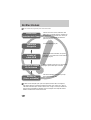 2
2
-
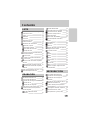 3
3
-
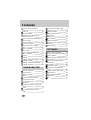 4
4
-
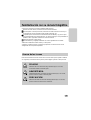 5
5
-
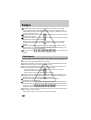 6
6
-
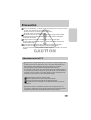 7
7
-
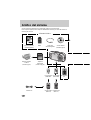 8
8
-
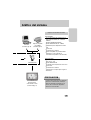 9
9
-
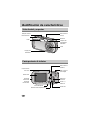 10
10
-
 11
11
-
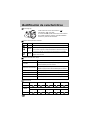 12
12
-
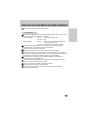 13
13
-
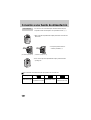 14
14
-
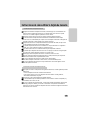 15
15
-
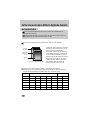 16
16
-
 17
17
-
 18
18
-
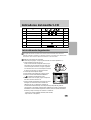 19
19
-
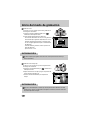 20
20
-
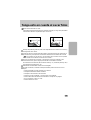 21
21
-
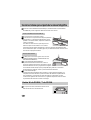 22
22
-
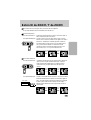 23
23
-
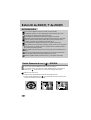 24
24
-
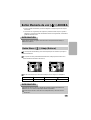 25
25
-
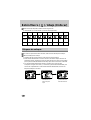 26
26
-
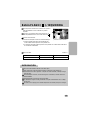 27
27
-
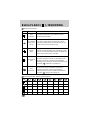 28
28
-
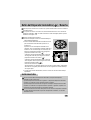 29
29
-
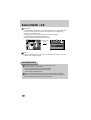 30
30
-
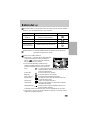 31
31
-
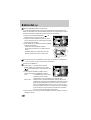 32
32
-
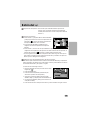 33
33
-
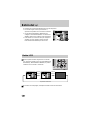 34
34
-
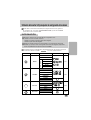 35
35
-
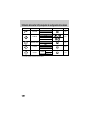 36
36
-
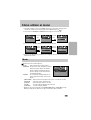 37
37
-
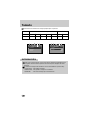 38
38
-
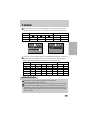 39
39
-
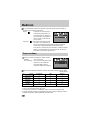 40
40
-
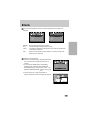 41
41
-
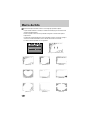 42
42
-
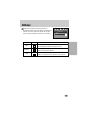 43
43
-
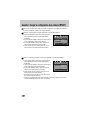 44
44
-
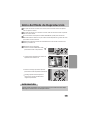 45
45
-
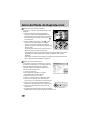 46
46
-
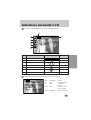 47
47
-
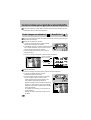 48
48
-
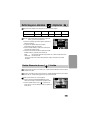 49
49
-
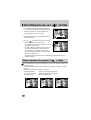 50
50
-
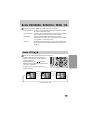 51
51
-
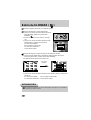 52
52
-
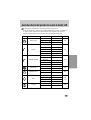 53
53
-
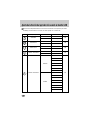 54
54
-
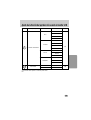 55
55
-
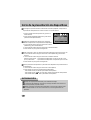 56
56
-
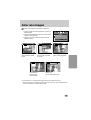 57
57
-
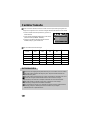 58
58
-
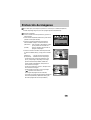 59
59
-
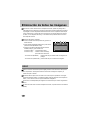 60
60
-
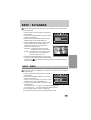 61
61
-
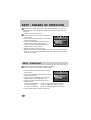 62
62
-
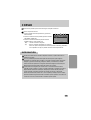 63
63
-
 64
64
-
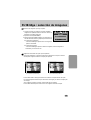 65
65
-
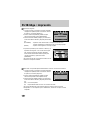 66
66
-
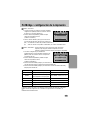 67
67
-
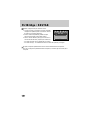 68
68
-
 69
69
-
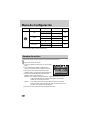 70
70
-
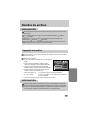 71
71
-
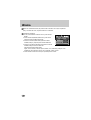 72
72
-
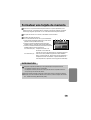 73
73
-
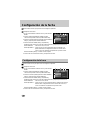 74
74
-
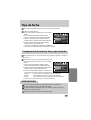 75
75
-
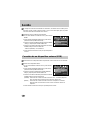 76
76
-
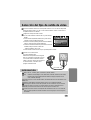 77
77
-
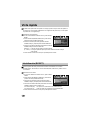 78
78
-
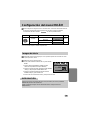 79
79
-
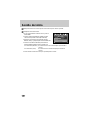 80
80
-
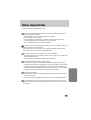 81
81
-
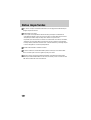 82
82
-
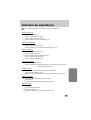 83
83
-
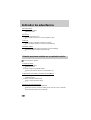 84
84
-
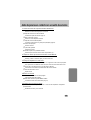 85
85
-
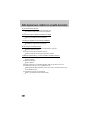 86
86
-
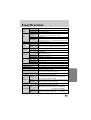 87
87
-
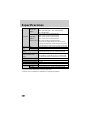 88
88
-
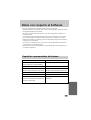 89
89
-
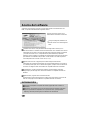 90
90
-
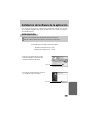 91
91
-
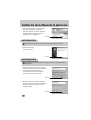 92
92
-
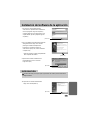 93
93
-
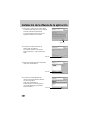 94
94
-
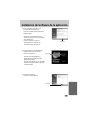 95
95
-
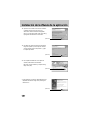 96
96
-
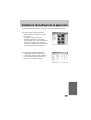 97
97
-
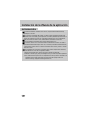 98
98
-
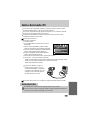 99
99
-
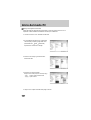 100
100
-
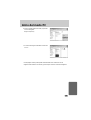 101
101
-
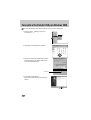 102
102
-
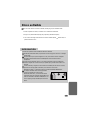 103
103
-
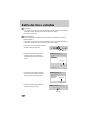 104
104
-
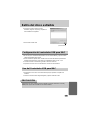 105
105
-
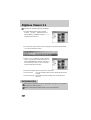 106
106
-
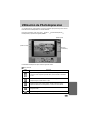 107
107
-
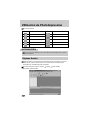 108
108
-
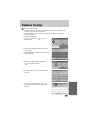 109
109
-
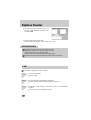 110
110
-
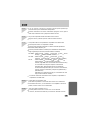 111
111
-
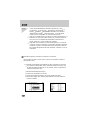 112
112
-
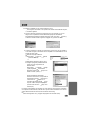 113
113
-
 114
114
-
 115
115
-
 116
116
Samsung DIGIMAX A400 Manual de usuario
- Categoría
- Cámaras de deportes de acción
- Tipo
- Manual de usuario
- Este manual también es adecuado para
Artículos relacionados
-
Samsung DIGITAL CAMERA V50 Manual de usuario
-
Samsung Digimax A4 Manual de usuario
-
Samsung KENOX X70 Manual de usuario
-
Samsung DIGIMAX-S700B Manual de usuario
-
Samsung KENOX Q2 Manual de usuario
-
Samsung DIGIMAX-A40 Manual de usuario
-
Samsung DIGIMAX A55W Manual de usuario
-
Samsung DIGIMAX 370 Manual de usuario
-
Samsung DIGIMAX-A502BLACK Manual de usuario